Instruktionshåndbog CLP
|
|
|
- Freja Holm
- 5 år siden
- Visninger:
Transkript
1 Instruktionshåndbog CLP Printere farve
2
3 Indholdsfortegnelse 1 Maskinens dele Komponenter på printerens forside Komponenter i printerens venstre side Indvendige komponenter Komponenter på printerens bagside Udskrivning Indlæsning af printerdriver Udskrivning fra softwareprogram Vedligeholdelse Generelle oplysninger Udskiftning af tonerbeholder Rengøring af printer Udskiftning af overskudstonerbeholder Problemløsning Generelle retningslinjer Problemer med udskriftskvalitet Fejlmeddelelser Udredning af papirstop Specifikationer BETJENINGSVEJLEDNING i
4 Indholdsfortegnelse ii BETJENINGSVEJLEDNING
5 Juridiske og sikkerhedsmæssige oplysninger FORSIGTIG: TA TRIUMPH-ADLER PÅTAGER SIG IKKE ANSVAR FOR SKADER, DER SKYLDES FORKERT INSTALLATION. Erklæring om software Generel bemærkning SOFTWARE, DER BENYTTES SAMMEN MED DENNE PRINTER, SKAL UNDERSTØTTE PRINTERENS EMULERINGSTILSTAND. Printeren er ved levering indstillet til PCL-emulering. Der tages forbehold for ændringer af oplysningerne i denne vejledning uden forudgående varsel. Der kan blive tilføjet sider i senere udgaver. Brugeren bedes ignorere eventuelle tekniske unøjagtigheder eller typografiske fejl i denne udgave. Kyocera Mita Corporation påtager sig intet ansvar for ulykker, der måtte opstå, mens brugeren følger anvisningerne i denne vejledning. Kyocera Mita Corporation påtager sig intet ansvar for mangler i printerens firmware (indholdet af printerens skrivebeskyttede hukommelse). Denne vejledning og alle emner, der sælges eller leveres sammen med eller i forbindelse med salget af denne Page Printer, og som kan beskyttes af ophavsret, er beskyttet af ophavsret. Alle rettigheder forbeholdes. Denne vejledning eller dele af den samt andre emner, der kan beskyttes af ophavsret, må ikke kopieres eller på anden måde gengives uden forudgående skriftligt samtykke fra UTAX GmbH. Hvis der fremstilles kopier af dele af eller hele denne vejledning, skal eventuelle emner, som kan beskyttes af ophavsret, indeholde samme oplysninger om ophavsret som det materiale, der kopieres. BETJENINGSVEJLEDNING iii
6 Oplysninger om handelsbetegnelser USB PRESCRIBE er et registreret varemærke, der tilhører Kyocera Corporation. KPDL er et varemærke, der tilhører Kyocera Corporation. Hewlett-Packard, PCL og PJL er registrerede varemærker, der tilhører Hewlett-Packard Company. Centronics er en handelsbetegnelse for Centronics Data Computer Inc. PostScript er et registreret varemærke, der tilhører Adobe Systems Incorporated. Macintosh er et registreret varemærke, der tilhører Apple Computer, Inc. Microsoft, Windows og Windows NT er registrerede varemærker, der tilhører Microsoft Corporation. PowerPC og Microdrive er varemærker, der tilhører International Business Machines Corporation. CompactFlash er et varemærke, der tilhører SanDisk Corporation. ENERGY STAR er et varemærke, der er registreret i USA. Alle andre firmanavne og produktnavne er registrerede varemærker eller varemærker, der tilhører de respektive virksomheder. Dette produkt bruger PeerlessPrintXL, der giver HP LaserJet-kompatibel PCL 6-sprogemulering. PeerlessPrintXL er et varemærke, der tilhører Peerless Systems Corporation, 2381 Rosecrans Ave. El Segundo, CA 90245, USA. Dette produkt er udviklet ved hjælp af Tornado -realtidsoperativsystemet og -værktøjerne fra Wind River Systems. Dette produkt indeholder UFST og MicroType fra Monotype Imaging Inc. Dette produkt er certificeret af USB Implementers Forum, Inc. iv BETJENINGSVEJLEDNING
7 Licensaftaler IBM Program License Agreement Følgende oplysninger er med vilje på engelsk. THE DEVICE YOU HAVE PURCHASED CONTAINS ONE OR MORE SOFTWARE PROGRAMS ( PROGRAMS ) WHICH BELONG TO INTERNATIONAL BUSINESS MACHINES CORPORATION ( IBM ). THIS DOCUMENT DEFINES THE TERMS AND CONDITIONS UNDER WHICH THE SOFTWARE IS BEING LICENSED TO YOU BY IBM. IF YOU DO NOT AGREE WITH THE TERMS AND CONDITIONS OF THIS LICENSE, THEN WITHIN 14 DAYS AFTER YOUR ACQUISITION OF THE DEVICE YOU MAY RETURN THE DEVICE FOR A FULL REFUND. IF YOU DO NOT SO RETURN THE DEVICE WITHIN THE 14 DAYS, THEN YOU WILL BE ASSUMED TO HAVE AGREED TO THESE TERMS AND CONDITIONS. The Programs are licensed not sold. IBM, or the applicable IBM country organization, grants you a license for the Programs only in the country where you acquired the Programs. You obtain no rights other than those granted you under this license. The term Programs means the original and all whole or partial copies of it, including modified copies or portions merged into other programs. IBM retains title to the Programs. IBM owns, or has licensed from the owner, copyrights in the Programs. 1. License Under this license, you may use the Programs only with the device on which they are installed and transfer possession of the Programs and the device to another party. If you transfer the Programs, you must transfer a copy of this license and any other documentation to the other party. Your license is then terminated. The other party agrees to these terms and conditions by its first use of the Program. You may not: 1 use, copy, modify, merge, or transfer copies of the Program except as provided in this license; 2 reverse assemble or reverse compile the Program; or 3 sublicense, rent, lease, or assign the Program. 2. Limited Warranty The Programs are provided AS IS. THERE ARE NO OTHER WARRANTIES COVERING THE PROGRAMS (OR CONDITIONS), EXPRESS OR IMPLIED, INCLUDING, BUT NOT LIMITED TO, THE IMPLIED WARRANTIES OF MERCHANTABILITY AND FITNESS FOR A PARTICULAR PURPOSE. BETJENINGSVEJLEDNING v
8 Some jurisdictions do not allow the exclusion of implied warranties, so the above exclusion may not apply to you. 3. Limitation of Remedies IBM s entire liability under this license is the following; For any claim (including fundamental breach), in any form, related in any way to this license, IBM's liability will be for actual damages only and will be limited to the greater of: 1 the equivalent of U.S. $25,000 in your local currency; or 2 IBM's then generally available license fee for the Program This limitation will not apply to claims for bodily injury or damages to real or tangible personal property for which IBM is legally liable. IBM will not be liable for any lost profits, lost savings, or any incidental damages or other economic consequential damages, even if IBM, or its authorized supplier, has been advised of the possibility of such damages. IBM will not be liable for any damages claimed by you based on any third party claim. This limitation of remedies also applies to any developer of Programs supplied to IBM. IBM's and the developer's limitations of remedies are not cumulative. Such developer is an intended beneficiary of this Section. Some jurisdictions do not allow these limitations or exclusions, so they may not apply to you. 4. General Anerkendelse af fontvaremærker You may terminate your license at any time. IBM may terminate your license if you fail to comply with the terms and conditions of this license. In either event, you must destroy all your copies of the Program. You are responsible for payment of any taxes, including personal property taxes, resulting from this license. Neither party may bring an action, regardless of form, more than two years after the cause of action arose. If you acquired the Program in the United States, this license is governed by the laws of the State of New York. If you acquired the Program in Canada, this license is governed by the laws of the Province of Ontario. Otherwise, this license is governed by the laws of the country in which you acquired the Program. Alle indbyggede fonte i denne printer er givet i licens fra Monotype Imaging Inc. Helvetica, Palatino og Times er registrerede varemærker, der tilhører Linotype-Hell AG. ITC Avant Garde Gothic, ITC Bookman, ITC Zapf Chancery og ITC Zapf Dingbats er registrerede varemærker, der tilhører International Typeface Corporation. vi BETJENINGSVEJLEDNING
9 Monotype Imaging License Agreement Følgende oplysninger er med vilje på engelsk. 1 Software shall mean the digitally encoded, machine readable, scalable outline data as encoded in a special format as well as the UFST Software. 2 You agree to accept a non-exclusive license to use the Software to reproduce and display weights, styles and versions of letters, numerals, characters and symbols ( Typefaces ) solely for your own customary business or personal purposes at the address stated on the registration card you return to Monotype Imaging. Under the terms of this License Agreement, you have the right to use the Fonts on up to three printers. If you need to have access to the fonts on more than three printers, you need to acquire a multi-user license agreement which can be obtained from Monotype Imaging. Monotype Imaging retains all rights, title and interest to the Software and Typefaces and no rights are granted to you other than a License to use the Software on the terms expressly set forth in this Agreement. 3 To protect proprietary rights of Monotype Imaging, you agree to maintain the Software and other proprietary information concerning the Typefaces in strict confidence and to establish reasonable procedures regulating access to and use of the Software and Typefaces. 4 You agree not to duplicate or copy the Software or Typefaces, except that you may make one backup copy. You agree that any such copy shall contain the same proprietary notices as those appearing on the original. 5 This License shall continue until the last use of the Software and Typefaces, unless sooner terminated. This License may be terminated by Monotype Imaging if you fail to comply with the terms of this License and such failure is not remedied within thirty (30) days after notice from Monotype Imaging. When this License expires or is terminated, you shall either return to Monotype Imaging or destroy all copies of the Software and Typefaces and documentation as requested. 6 You agree that you will not modify, alter, disassemble, decrypt, reverse engineer or decompile the Software. 7 Monotype Imaging warrants that for ninety (90) days after delivery, the Software will perform in accordance with Monotype Imagingpublished specifications, and the diskette will be free from defects in material and workmanship. Monotype Imaging does not warrant that the Software is free from all bugs, errors and omissions. 8 THE PARTIES AGREE THAT ALL OTHER WARRANTIES, EXPRESSED OR IMPLIED, INCLUDING WARRANTIES OF FITNESS FOR A PARTICULAR PURPOSE AND MERCHANTABILITY, ARE EXCLUDED. BETJENINGSVEJLEDNING vii
10 9 Your exclusive remedy and the sole liability of Monotype Imaging in connection with the Software and Typefaces is repair or replacement of defective parts, upon their return to Monotype Imaging. 10 IN NO EVENT WILL MONOTYPE IMAGING BE LIABLE FOR LOST PROFITS, LOST DATA, OR ANY OTHER INCIDENTAL OR CONSEQUENTIAL DAMAGES, OR ANY DAMAGES CAUSED BY ABUSE OR MISAPPLICATION OF THE SOFTWARE AND TYPEFACES. 11 Massachusetts U.S.A. law governs this Agreement. 12 You shall not sublicense, sell, lease, or otherwise transfer the Software and/or Typefaces without the prior written consent of Monotype Imaging. 13 Use, duplication or disclosure by the Government is subject to restrictions as set forth in the Rights in Technical Data and Computer Software clause at FAR , subdivision (b)(3)(ii) or subparagraph (c)(1)(ii), as appropriate. Further use, duplication or disclosure is subject to restrictions applicable to restricted rights software as set forth in FAR (c)(2). 14 YOU ACKNOWLEDGE THAT YOU HAVE READ THIS AGREEMENT, UNDERSTAND IT, AND AGREE TO BE BOUND BY ITS TERMS AND CONDITIONS. NEITHER PARTY SHALL BE BOUND BY ANY STATEMENT OR REPRESENTATION NOT CONTAINED IN THIS AGREEMENT. NO CHANGE IN THIS AGREEMENT IS EFFECTIVE UNLESS WRITTEN AND SIGNED BY PROPERLY AUTHORIZED REPRESENTATIVES OF EACH PARTY. BY OPENING THIS DISKETTE PACKAGE, YOU AGREE TO ACCEPT THE TERMS AND CONDITIONS OF THIS AGREEMENT. viii BETJENINGSVEJLEDNING
11 Overholdelse af regelsæt Advarselsmærkater Følgende mærkater kan være påsat printeren. Ozonkoncentration Printerne danner ozongas (O 3 ), som kan blive koncentreret på installationsstedet og medføre en ubehagelig lugt. Det anbefales at placere printeren et sted med tilstrækkelig ventilation for at holde koncentrationen af ozongas under 0,1 ppm. BETJENINGSVEJLEDNING ix
12 Direktiv om CE-mærkning EN ISO 7779 Ansvarsfraskrivelse I overensstemmelse med Rådets direktiv 89/336/EEC og 73/23/EEC Producent: UTAX GmbH Producentens adresse: Ohechaussee 235, Norderstedt, Germany Erklærer, at dette produkt Produktnavn: Color Page Printer Modelnummer: CLP 4316/CLP 4520/CLP 4524 (testet med tilbehør, der udvider printerens funktioner: Duplexenhed DU-301, papirindføringsenhed PF-60) overholder følgende produktspecifikationer: EN : 1998 Class B EN : 2000 EN : 1995 EN : 1998 EN : 2001 Producenten og producentens salgsselskaber er i besiddelse af følgende tekniske dokumentation til brug for den undersøgelse, der kan blive foretaget af de involverede myndigheder. Brugervejledning, der overholder de relevante specifikationer. Tekniske tegninger. Beskrivelser af procedurer, der sikrer overholdelse. Andre tekniske oplysninger. Maschinenlärminformations-Verordnung 3. GPSGV: Der höchste Schalldruckpegel beträgt 70 db (A) oder weniger gemäß EN ISO TA Triumph-Adler påtager sig intet ansvar over for kunder, andre personer eller enheder med hensyn til tab eller skade direkte eller indirekte forårsaget eller angiveligt forårsaget af udstyr solgt eller leveret af os, inklusive men ikke begrænset til afbrydelse af service, tab af omsætning eller af forventet avance, eller følgeskader opstået ved brug eller betjening af udstyret eller softwaren. x BETJENINGSVEJLEDNING
13 Energy Star Vi har som ENERGY STAR-partner fastslået, at dette produkt overholder ENERGY STAR-retningslinjerne for energieffektivitet. Det grundlæggende formål med ENERGY STAR Program er at reducere miljøforureningen ved at opfordre til produktion og salg af udstyr med en mere effektiv energiudnyttelse. Printeren er forsynet med en tidsindstillet dvalefunktion, der overholder standarderne i ENERGY STAR Program. Denne funktion gør det muligt at reducere printerens strømforbrug. Den største strømbesparelse opnås ved at slukke for strømmen til printeren, når den ikke benyttes over en længere tidsperiode. Denne vejledning indeholder flere oplysninger om den tidsindstillede energisparerfunktion og printerens strømforbrug. Der findes følgende startindstillinger og strømbesparelse for den tidsindstillede energisparerfunktion: Startindstilling for automatisk energisparer Strømforbrug for automatisk energisparer CLP 4316 CLP 4520 CLP minutter (60 minutter) 5 minutter (60 minutter) 15 minutter (60 minutter) 16W (45W) 19W (45W) 21W (70W) ( ): Retningslinjer for ENERGY STAR-program Group for Energy Efficient Appliances (GEEA) GEEA's mål er effektiv udnyttelse af energi. Dette produkt har en høj udnyttelse af energien og opfylder kriterierne for at få tildelt GEEAmærkaten. CLP4524 Startindstilling for automatisk energisparer Strømforbrug - Slukket - Automatisk energisparer 15 minutter (30 minutter) 0W (1W) 21W (30W) ( ): GEEA-kriterier BETJENINGSVEJLEDNING xi
14 Forholdsregler ved installation Omgivelser FORSIGTIG: Placer ikke printeren på ustabile eller ujævne underlag. Sådanne placeringer kan medføre, at maskinen falder ned. Denne situation indebærer en risiko for personskade eller beskadigelse af printeren. Undgå fugtige, støvede eller meget snavsede omgivelser. Hvis netledningen bliver støvet eller snavset, skal du rengøre den for at undgå brand eller elektrisk stød. Undgå placering nær radiatorer, elektriske varmeapparater og andre varmekilder og i nærheden af brændbart materiale for at undgå risikoen for brand. For at holde printeren kølig og lette vedligeholdelse og udskiftning af dele skal printeren placeres, så der er plads til at foretage vedligeholdelse som vist nedenfor. Placer maskinen et sted, hvor der er tilstrækkelig plads omkring den, især ved sidelågen, så luften kan cirkulere uhindret ud af printeren. Top: 750 mm Venstre: 300 mm Højre: 250 mm Bagside: 200 mm [400 mm, når udfaldsbakken til levering med tekstsiden opad er installeret] Front: 600 mm xii BETJENINGSVEJLEDNING
15 Andre forholdsregler Uegnede omgivelser kan påvirke sikker betjening af printeren og printerens ydelse. Installer printeren i et lokale med god ventilation (anbefalet rumtemperatur: ca. 23 C, relativ luftfugtighed: ca. 60%), og undgå følgende placeringer. - Placer ikke maskinen i nærheden af et vindue, og udsæt den ikke for direkte sollys. - Undgå steder med vibrationer. - Undgå steder med voldsomme temperaturudsving. - Placer ikke maskinen et sted, hvor den er udsat for en direkte varm eller kold luftstrøm. - Undgå steder med dårlig ventilation. Hvis gulvet er lavet i blødt materiale, kan det blive beskadiget af hjulene, når dette produkt flyttes efter installation. Printerens strømforsyning/jordforbindelse Andre forholdsregler Håndtering af plasticposer ADVARSEL: Benyt ikke en strømforsyning med en anden spænding end den angivne. Undgå flere tilslutninger i samme stikkontakt. I disse situationer er der risiko for brand eller elektrisk stød. Sæt netledningen korrekt i stikkontakten. Hvis metalobjekter berører benene på stikket, kan det forårsage brand eller elektrisk stød. Tilslut altid printeren til en stikkontakt med jordforbindelse for at undgå risiko for brand eller elektrisk stød i tilfælde af en kortslutning. Kontakt din servicerepræsentant, hvis der ikke er mulighed for jordforbindelse. Sæt stikket i en stikkontakt så tæt på printeren som muligt. ADVARSEL: Sørg for, at plasticposer, som benyttes til printeren, opbevares uden for børns rækkevidde. Plastic kan klæbe sig fast til næse og mund og forårsage kvælning. BETJENINGSVEJLEDNING xiii
16 Forholdsregler for brug Advarsler i forbindelse med brug af printeren Placer ikke metalgenstande eller beholdere med væske (vaser, urtepotter, kopper m.v.) på eller i nærheden af printeren. Der er risiko for brand eller elektrisk stød, hvis disse genstande falder ned i printeren. Fjern ikke printerens dæksler, da der er risiko for elektrisk stød fra højspændingsdele inde i printeren. Undgå at beskadige, åbne eller forsøge at reparere netledningen. Placer ikke tunge genstande på ledningen, træk ikke i den og bøj den ikke uforholdsmæssigt meget eller på anden måde beskadige den. I disse situationer er der risiko for brand eller elektrisk stød. Forsøg aldrig at reparere eller skille printeren eller dens dele ad, da det kan medføre brand, elektrisk stød eller beskadigelse af laseren. Hvis laserstrålen blotlægges, kan det medføre blindhed. Der er risiko for brand eller elektrisk stød, hvis printeren bliver ekstrem varm, afgiver røg eller mærkelig lugt, eller der opstår en anden unormal tilstand. SLUK med det samme på afbryderen ( ), tag netstikket ud af stikkontakten, og kontakt en servicerepræsentant. SLUK straks på afbryderen ( ), hvis der falder skadelige genstande, f.eks. hæfteklammer eller væske, ned i printeren. Tag derefter netledningen ud af stikkontakten for at undgå risiko for brand eller elektrisk stød. Kontakt derefter en servicerepræsentant. Håndter ikke netledningen med våde hænder pga. risiko for elektrisk stød. Kontakt altid en servicerepræsentant, hvis indvendige dele skal vedligeholdes eller repareres. Træk ikke i netledningen, når du tager den ud af stikkontakten. Hvis der trækkes i netledningen, kan den blive ødelagt og medføre risiko for brand eller elektrisk stød. (Tag altid fat om stikket, når du tager netledningen ud af stikkontakten). Tag altid stikket ud af stikkontakten, før du flytter printeren. Der er risiko for brand eller elektrisk stød, hvis netledningen beskadiges. SLUK for strømmen ( ), når printeren ikke er i brug (f.eks. om natten). Hvis printeren ikke skal anvendes i længere tid (f.eks. under ferie), skal du af sikkerhedsmæssige hensyn tage stikket ud af kontakten, når printeren ikke er i brug. Af sikkerhedsårsager. Tag altid stikket ud af stikkontakten, før du rengører printeren. Der er risiko for brand eller andre problemer, hvis der samler sig støv i printeren. Det anbefales at rådføre sig med en servicerepræsentant med hensyn til rengøring af de indvendige dele. Rengøring inden perioder med høj luftfugtighed er særlig nyttig. Servicerepræsentanten kan oplyse omkostningerne for at få rengjort printerens indvendige dele. xiv BETJENINGSVEJLEDNING
17 Andre forholdsregler Undgå at anbringe tunge genstande på printeren eller på anden måde beskadige den. Under udskrivning må du ikke åbne topdækslet/det venstre dæksel/ bagdækslet, slukke ved hovedafbryderen eller tage netledningen ud af stikket. Der frigives en vis mængde ozon under udskrivning, men mængden er ikke sundhedsfarlig. Lugten kan dog være ubehagelig, hvis printeren bruges i lang tid i et lokale med dårlig ventilation, eller hvis der fremstilles ekstraordinært mange udskrifter. Det bedste miljø for udskrivning er et lokale med god ventilation. Rør ikke ved elektriske dele, f.eks. stik eller kredsløbskort. De kan blive beskadiget af statisk elektricitet. Foretag ikke betjening, som ikke er beskrevet i denne vejledning. Hvis printeren ikke skal bruges i længere tid, skal du tage papiret ud af kassetten, lægge det tilbage i originalindpakningen og forsegle det igen. FORSIGTIG: Brug af andre reguleringsenheder, tilpasninger eller procedurer end de, der er beskrevet heri, kan medføre farlig stråling. Advarsler i forbindelse med håndtering af toner Brænd ikke toner og tonerbeholdere. Farlige gnister kan forårsage forbrændinger. Åbn aldrig tonerbeholderen. Indån ikke toner. Hvis du får toner på hænderne, må du ikke røre ved dine øjne eller din mund. Vask toneren væk fra dine hænder. Kontakt din servicetekniker for at få oplysninger om at kassere den gamle tonerbeholder, eller kasser toner eller tonerbeholdere i henhold til gældende lovgivning. BETJENINGSVEJLEDNING xv
18 Om betjeningsvejledningen Typografi Denne betjeningsvejledning indeholder følgende kapitler: Kapitel 1 - Maskinens dele I dette kapitel beskrives printerens dele. Kapitel 2 - Udskrivning I dette kapitel beskrives, hvordan du udskriver fra arbejdsstationen. Kapitel 3 - Vedligeholdelse Dette kapitel indeholder vejledning i udskiftning af tonerbeholderen og vedligeholdelse af printeren. Kapitel 4 - Problemløsning Dette kapitel indeholder fremgangsmåder til løsning af printerproblemer, f.eks. papirstop. Kapitel 5 - Specifikationer Dette kapitel indeholder en oversigt over printerens specifikationer. I vejledningen benyttes følgende typografi: Typografi Beskrivelse Eksempel Kursiv Bemærk Vigtigt Benyttes til at fremhæve et vigtigt ord, sætning eller udtryk. Derudover vises referencer til andre publikationer med kursiv. Indeholder yderligere, nyttige oplysninger om en funktion. Kan også indeholde henvisninger til andre publikationer. Indeholder vigtige oplysninger. Meddelelsen Færdig vises, og basisskærmbilledet ved kopiering vises igen. BEMÆRK: Der findes oplysninger om opbevaring af tappen i trin 10. VIGTIGT: Sørg for, at papiret ikke er foldet, krøllet eller beskadiget. Forsigtig Advarsel Bemærkninger, der angiver, at en handling kan medføre mekanisk skade. Bruges til at advare brugeren om risikoen for personskade. FORSIGTIG: Træk ikke kassetten ud, når du holder på forsiden af maskinen. ADVARSEL: Der er højspænding i opladerdelen. xvi BETJENINGSVEJLEDNING
19 1 Maskinens dele Dette afsnit indeholder forklaringer og illustrationer, der gør det muligt at identificere maskinens dele og deres funktion. For at sikre korrekt brug og optimal ydeevne anbefales det, at du gør dig bekendt med de forskellige maskindeles navn og funktion. Dette kapitel indeholder følgende emner: Komponenter på printerens forside Komponenter i printerens venstre side Indvendige komponenter Komponenter på printerens bagside BETJENINGSVEJLEDNING 1-1
20 Maskinens dele Komponenter på printerens forside Betjeningspanel 2 Topdæksel 3 MF-bakke (multifunktionsbakke) 4 Papirkassette Komponenter i printerens venstre side Venstre dæksel 2 Topbakke 3 Hovedopladerenheder på tromleenhederne 4 Afbryder 5 Overskudstonerbeholder 1-2 BETJENINGSVEJLEDNING
21 Maskinens dele Indvendige komponenter Magenta tonerbeholder (M) 2 Cyan tonerbeholder (C) 3 Gul tonerbeholder (Y) 4 Sort tonerbeholder (K) 5 Papiroverfører BETJENINGSVEJLEDNING 1-3
22 Maskinens dele Komponenter på printerens bagside Ventilationsåbninger 2 Stik til hukommelseskort 3 Stik til netledning 4 Stik til USB-interface 5 Netværksindikatorer 6 Stik til tilslutning af tilbehør (netværk/seriel) 7 Stik til parallelt interface (kun CLP 4524) 8 Stik til netværksinterface 1-4 BETJENINGSVEJLEDNING
23 2 Udskrivning Dette kapitel indeholder følgende emner: Indlæsning af printerdriver Udskrivning fra softwareprogram BETJENINGSVEJLEDNING 2-1
24 Udskrivning Indlæsning af printerdriver Sørg for, at printeren er sluttet til en stikkontakt og til computeren, inden printerdriverens installeres fra cd'en. 1 Tænd for pc'en, og aktiver Windows. BEMÆRK: Vælg Annuller, hvis dialogboksen Velkommen til guiden Ny hardware fundet vises. 2 Sæt cd-rommen, der blev leveret sammen med printeren, i pc'ens optiske drev. 3 Installationsprogrammet starter. BEMÆRK: Hvis installationsprogrammet ikke starter automatisk, skal man bruge Windows Stifinder til at få adgang til cd'en og vælge Setup.exe. 4 Følg vejledningen i installationsprogrammet for at installere printerdriveren KX DRIVER. 2-2 BETJENINGSVEJLEDNING
25 Udskrivning Udskrivning fra softwareprogram I dette afsnit beskrives udskrivning af et dokument, som er oprettet i et softwareprogram. Du kan vælge papirstørrelse og outputdestination til udskrivningen. 1 Læg det papir, der skal bruges, i papirkassetten. 2 Vælg Udskriv i menuen Filer i programmet. Dialogboksen Udskriv vises. 3 Klik på rullelisten med printernavne. Alle printerne, som er installeret i Windows, vises. Klik på maskinens navn. 4 Brug Kopier til at indtaste det ønskede antal udskrifter. Vælg op til 999 kopier. I Microsoft Word anbefales det at klikke på Indstillinger og vælge Brug printerindstillinger for Standardbakke Klik på OK for at starte udskrivningen. BETJENINGSVEJLEDNING 2-3
26 Udskrivning 2-4 BETJENINGSVEJLEDNING
27 3 Vedligeholdelse Dette kapitel indeholder følgende emner: Generelle oplysninger Udskiftning af tonerbeholder Rengøring af printer Udskiftning af overskudstonerbeholder BETJENINGSVEJLEDNING 3-1
28 Vedligeholdelse Generelle oplysninger I dette kapitel beskrives almindelige vedligeholdelsesopgaver, der kan udføres på printeren. Følgende komponenter kan udskiftes, når det angives på printerens display: Tonersæt Overskudstonerbeholder Desuden skal følgende dele renses med jævne mellemrum: Papiroverfører Hovedopladerenheder Avancerede Beam Array-linser 3-2 BETJENINGSVEJLEDNING
29 Vedligeholdelse Udskiftning af tonerbeholder Udskiftningsinterval for tonerbeholder Tonerbeholdernes levetid afhænger af den mængde toner, der bruges til udskriftsjob. Med 5% dækning (et typisk dokument) med individuelle tonerfarver antages følgende for A4- eller Letter-papir: Den sorte tonerbeholder holder til gennemsnitlig monokrome sider (CLP 4316: monokrome sider). De cyane, magenta og gule tonerbeholdere holder til gennemsnitlig farvebilleder (CLP 4316: farvebilleder). Få vist, hvor meget toner der er tilbage i tonerbeholderen ved at udskrive en statusside. På statussiden for forbrugsstoffer vises en tonermåler med en statusindikator for hver farve, der angiver, hvor meget toner der er tilbage i tonerbeholderen. Starttonerbeholdere Tonersæt De tonerbeholdere, der leveres med den nye printer, er starttonerbeholdere. Den sorte starttonerbeholder holder til gennemsnitlig monokrome sider (CLP 4316: monokrome sider). De cyane, magenta og gule starttonerbeholdere holder til gennemsnitlig farvebilleder til hver (CLP 4316: farvebilleder til hver). For at få de bedste resultater anbefaler vi, at du bruger originale TA Triumph- Adler-dele og -forbrugsstoffer. Tonersættene leveres i 4 forskellige farver: cyan, magenta, gul og sort. Et nyt tonersæt til hver farve indeholder følgende dele: Tonerbeholder Renseklud Gitterrenser til rengøring af hovedoplader Plasticposer til den brugte tonerbeholder og overskudstonerbeholder Overskudstonerbeholder Installationsvejledning BEMÆRK: Pak først tonerbeholderen ud, når du er klar til at installere den i printeren. BETJENINGSVEJLEDNING 3-3
30 Vedligeholdelse Meddelelser om udskiftning af tonerbeholder Udskiftning af tonerbeholder Der vises meddelelser til individuelle farver på printeren på to tidspunkter for tonerforbruget. Meddelelserne vises skiftevis sammen med andre printermeddelelser, f.eks. Klar: Når printeren er ved at løbe tør for toner, f.eks. i den cyane beholder, viser printeren meddelelsen Toner lav C, M, Y, K som den første advarsel. Bemærk, at udskiftning ikke altid er nødvendigt på dette tidspunkt. Hvis du ignorerer ovenstående meddelelse og fortsætter med at udskrive, vises meddelelsen Udskift toner på printeren, lige før toneren er brugt op. Tonerbeholderen skal udskiftes med det samme. Rengør de enkelte opladertråde osv. Meddelelsen ændres ikke automatisk til Klar efter endt rengøring. Tryk på [GO] for at gøre printeren klar, før udskrivningen genoptages. I begge tilfælde skal tonerbeholderen udskiftes. Se Udskiftning af tonerbeholder på side 3-3. I dette afsnit beskrives, hvordan tonerbeholderne udskiftes. Udskift altid overskudstonerbeholderen, samtidig med at tonerbeholderen til en farve udskiftes. Hvis beholderen er fuld, kan printeren blive beskadiget eller forurenet af overskudstoner, der løber ud af beholderen. BEMÆRK: Fjern lagermedier og computertilbehør, f.eks. disketter, fra området omkring tonerbeholderen under udskiftningen. Derved forhindres, at medierne beskadiges af tonerens magnetisme. VIGTIGT: Det er ikke nødvendigt at slukke for printeren inden udskiftningen. Data i printeren, der er ved at blive udskrevet, slettes, hvis der slukkes for printeren. For at udskifte tonerbeholderen skal du først kontrollere, at farven på tonerbeholderen kræver udskiftning. I dette eksempel antages det, at du udskifter den sorte tonerbeholder. 3-4 BETJENINGSVEJLEDNING
31 Vedligeholdelse 1 Åbn topdækslet. Magenta (M) Cyan (C) Gul (Y) Sort (K) Topdæksel 2 Træk det blå låsehåndtag på tonerbeholderen frem mod det ulåste symbol. Låsehåndtag 3 Fjern forsigtigt den gamle tonerbeholder fra printeren. BETJENINGSVEJLEDNING 3-5
32 Vedligeholdelse 4 Læg den gamle tonerbeholder i plasticposen (der medfulgte i tonersættet), og bortskaf den i henhold til de gældende regler for bortskaffelse af affald. Plasticpose 5 Tag den nye tonerbeholder ud af tonersættet. 6 Ryst den nye tonerbeholder 5 eller 6 gange som vist i illustrationen herunder for at fordele toneren jævnt i beholderen. 7 Indstil den nye tonerbeholder i printeren, som vist i nedenstående figur. 3-6 BETJENINGSVEJLEDNING
33 Vedligeholdelse 8 Skub ned på den øverste del af tonerbeholderen for at sætte den korrekt på plads. 9 Træk det blå låsehåndtag på tonerbeholderen tilbage mod det låste symbol, så langt det kan komme. Låsehåndtag 10 Anvend den samme procedure for at udskifte de andre farvetonerbeholdere. 11 Luk topdækslet. Gå videre til næste afsnit. BETJENINGSVEJLEDNING 3-7
34 Vedligeholdelse Rengøring af printer Følgende dele skal rengøres, hver gang tonerbeholderen og overskudstonerbeholderen udskiftes: Hovedopladertråd Hovedopladergitter Avanceret Beam Array-linse Registreringsrulle Rengøring af hovedopladerenhed Derudover anbefales det, at hovedopladertråden og registreringsrullen rengøres regelmæssigt mindst én gang om måneden. Hvis linjer osv. vises på udskrevne kopier, udskifter ser beskidte ud, eller der fremstilles svage eller uskarpe udskrifter, skal du rengøre de avancerede Beam Array-linser. Hovedopladerenheder skal rengøres regelmæssigt, da de bliver tilsmudsede efter lang tids brug. Hver hovedopladerenhed består af to hoveddele tråden og gitteret der skal rengøres separat, som angivet herunder. Der er 4 hovedopladerenheder, en til hver tonerbeholder. Ved udførsel af rengøringsproceduren skal du sørge for at rengøre den hovedopladerenhed, der svarer til farven på tonerbeholderen, der blev udskiftet. Følgende eksempel forklarer proceduren til rengøring af hovedopladerenheden til den sorte tonerbeholder. Hovedopladerenheder M C Y K 3-8 BETJENINGSVEJLEDNING
35 Vedligeholdelse 1 Åbn venstre dæksel. Venstre dæksel 2 Rengør først hovedopladertråden. Tag fast om det grønne knap til rensning af tråd. Træk forsigtigt knappen til rensning af tråd ud, og skub den tilbage. Gentag dette 2 eller 3 gange. Efter rengøring skal du kontrollere, at du sætter knappen til rensning af tråd tilbage til udgangspositionen. Knap til rensning af tråd BEMÆRK: Hvis knappen til rensning af tråd ikke sættes tilbage til udgangspositionen, udskrives en sort stribe på siden. BETJENINGSVEJLEDNING 3-9
36 Vedligeholdelse 3 Rengør derefter hovedopladergitteret. Tag gitterrenseren ud af tonersættet. Tag gitterrenseren ud af den beskyttende pose, og fjern hætten. Hætte Gitterrenser BEMÆRK: Puden i gitterrenseren indeholder vand. Rengør hurtigt gitteret, så puden ikke tørrer ud. 4 Løft hovedopladerenheden lidt op, og træk den lidt ud, som vist i nedenstående figur. Hovedopladerenhed 5 Sæt gitterrenseren på printeren, hvor puden vender opad. Gitterrenser 3-10 BETJENINGSVEJLEDNING
37 Vedligeholdelse 6 Træk forsigtigt udløseren til hovedopladeren ud, og skub den tilbage. Gentag dette 2 eller 3 gange. Disse bevægelser renser gitteret. Efter rengøring skal du kontrollere, at du sætter hovedopladerenheden tilbage til udgangspositionen. Hovedopladerenhed BEMÆRK: Hvis hovedopladerenheden ikke sættes tilbage til udgangspositionen, udskrives den tilhørende farve på hele siden. 7 Fjern gitterrenseren fra printeren, og kasser den. Gitterrenseren kan ikke genbruges. Anvend den samme procedure til at rengøre hovedopladerenheder til andre tonerbeholdere. Fortsæt til det næste afsnit, og rengør de avancerede Beam Array-linser. BETJENINGSVEJLEDNING 3-11
38 Vedligeholdelse Rengøring af avancerede Beam Array-linser Hvis linjer osv. vises på udskrevne kopier, udskifter ser beskidte ud, eller der fremstilles svage eller uskarpe udskrifter, skal du rengøre de avancerede Beam Array-linser. Der findes 1 linse på hovedopladerenheden til hver tonerbeholder. Følgende eksempel forklarer proceduren til rengøring af linsen på hovedopladerenheden til den sorte tonerbeholder. 1 Tag fat om grønne knap til rengøring af linsen. Træk forsigtigt knappen til rengøring af linsen ud, og skub den tilbage. Gentag dette 2 gange. Knap til rengøring af linse 2 Skub knappen til rengøring af linse helt tilbage. Efter rengøring skal du kontrollere, at du har sat knappen til rengøring af linse tilbage til udgangspositionen. BEMÆRK: Hvis knappen til rengøring af linse ikke sættes tilbage til udgangspositionen, udskrives den tilhørende farve på hele siden. Anvend den samme procedure til at rengøre linser på hovedopladerenheder til andre tonerbeholdere BETJENINGSVEJLEDNING
39 Vedligeholdelse 3 Når du er færdig med at rengøre alle 4 linser, skal du lukke det venstre dæksel. Rengøring af papiroverfører Udskrivningsproblemer, f.eks. tilsmudsning af den modsatte side på udskrifter, kan forekomme, hvis papiroverføreren er beskidt. For at rengøre papiroverføreren skal du bruge rensekluden, der findes i tonersættet. 1 Mens du trækker den grønne udløser til papiroverføreren ud, skal du trække papiroverføreren ud. Udløser til papiroverfører Papiroverfører BETJENINGSVEJLEDNING 3-13
40 Vedligeholdelse 2 Tør papirstøv væk fra registreringsrullen og papirrampen ved hjælp af aftørringskluden, der findes i tonersættet. Papirrampe Overføringsrulle (sort) Registreringsrulle (metal) BEMÆRK: Pas på ikke at røre ved den sorte overføringsrulle under rengøring, da det kan have en negativ effekt på udskriftskvaliteten. 3 Skub papiroverføreren helt tilbage BETJENINGSVEJLEDNING
41 Vedligeholdelse Udskiftning af overskudstonerbeholder Udskift overskudstonerbeholder, når meddelelsen Check overskudstonerboks vises. Der følger en ny overskudstonerbeholder med tonersættet. Printeren fungerer ikke, hvis overskudstonerbeholderen ikke udskiftes. 1 Åbn venstre dæksel. Venstre dæksel 2 Tryk på låsehåndtaget, samtidig med at du holder på overskudstonerbeholderen. Tag den forsigtigt ud af printeren. Låsehåndtag BEMÆRK: Fjern overskudstonerbeholderen så forsigtigt som muligt, så der ikke spildes toner. Vend ikke beholderens åbning nedad. BETJENINGSVEJLEDNING 3-15
42 Vedligeholdelse 3 Sæt hætten på den gamle overskudstonerbeholder, når du har taget beholderen ud af printeren. Hætte Gammel overskudstonerbeholder 4 Placer den gamle overskudstonerbeholder i den plasticpose, der fulgte med tonersættet, så der ikke spildes toner. Kasser senere beholderen i henhold til de gældende regler for bortskaffelse af affald. Plasticpose 5 Tag hætten af den nye overskudstonerbeholder. Hætte Ny overskudstonerbeholder 3-16 BETJENINGSVEJLEDNING
43 Vedligeholdelse 6 Anbring den nye overskudstonerbeholder som vist i illustrationen herunder. Beholderen klikker på plads, når den placeres korrekt. Ny overskudstonerbeholder 7 Kontroller, at overskudstonerbeholderen er isat korrekt, og luk venstre dæksel. Efter at du har udskiftet tonerbeholderne og overskudstonerbeholderen, skal du rengøre hovedopladerenhederne og papiroverføreren. Se Rengøring af printer på side 3-8 for at få flere instruktioner. BETJENINGSVEJLEDNING 3-17
44 Vedligeholdelse 3-18 BETJENINGSVEJLEDNING
45 4 Problemløsning Dette kapitel indeholder følgende emner: Generelle retningslinjer Problemer med udskriftskvalitet Fejlmeddelelser Udredning af papirstop Kontakt en servicetekniker, hvis du ikke kan løse et problem. BETJENINGSVEJLEDNING 4-1
46 Problemløsning Generelle retningslinjer I tabellen herunder beskrives løsninger på almindeligt forekommende problemer. Det anbefales at prøve at løse problemer ved hjælp af løsningsforslagene i tabellen, inden der kontaktes en servicetekniker. Symptom Kontrolpunkter Afhjælpning Udskriftskvaliteten er ikke optimal. Se Problemer med udskriftskvalitet på side 4-3. Papir sidder fast. Se Udredning af papirstop på side Der er intet, der lyser på betjeningspanelet, heller ikke når der tændes for printeren, og ventilatoren kan ikke høres. Printeren udskriver en statusside, men ikke udskriftsjob fra computeren. Tips Kontroller, at netledningen er sat i stikkontakten, og at der er tændt for kontakten. Kontroller, at der er tændt på afbryderen ( ). Kontroller printerkablet eller tilslutningskablet. Kontroller programfiler og softwareprogram. Sluk for printeren, skub netledningens stik helt ind i kontakten, og tænd derefter igen for printeren. Sæt afbryderen i tændt-stillingen. Sæt begge ender af printerkablet korrekt i stikkene. Prøv at udskifte printerkablet eller tilslutningskablet. Prøv at udskrive en anden fil, eller brug en anden udskrivningskommando. Kontroller programmets indstillinger for printerdriveren, hvis problemet kun opstår for en bestemt fil eller et bestemt program. Du kan ofte løse printerproblemer ved at følge nedenstående anvisninger. Prøv følgende, hvis der er opstået et problem, som ovenstående retningslinjer ikke løser: Sluk for printeren, og vent et par sekunder. Tænd derefter igen for printeren. Genstart den computer, der sender udskriftsjob til printeren. Rekvirer og installer den nyeste version af printerdriveren. De nyeste versioner af printerdrivere og hjælpeprogrammer er tilgængelige på: Kontroller, at du følger softwareprogrammets fremgangsmåder for udskrivning. Se i den dokumentation, der blev leveret sammen med softwareprogrammet. Hvis printeren udskriver underlige tegn eller stopper, når computeren tændes, især hvis printeren er sluttet til den parallelle port på en computer, der kører Windows 98, skal du omdøbe driverfilen drvwppqt.vxd. Filen kan være placeret i mappen Windows\System\Iosubsys eller Arcada\System. Du kan få tekniske oplysninger på Microsofts websted til enhedsdriveren. 4-2 BETJENINGSVEJLEDNING
47 Problemløsning Problemer med udskriftskvalitet I tabellerne og diagrammerne herunder beskrives problemer med udskriftskvaliteten og anvisninger på, hvordan du løser problemerne. Nogle løsninger kan indebære, at printeren skal rengøres, eller at der skal udskiftes dele i den. Kontakt en servicetekniker, hvis løsningsforslaget ikke løser problemet. Udskriftsresultat Helt tomme udskrifter Afhjælpning Kontroller tonerbeholderne. Åbn printerens topdæksel, og kontroller, at tonerbeholderne er korrekt installeret i printeren. Se Udskiftning af tonerbeholder på side 3-3 for at få flere oplysninger om isætning af tonerbeholdere. Kontroller, at softwareprogrammet benyttes korrekt. Fuld enkeltfarvet udskrift Kontroller opladerenheden. Åbn det venstre dæksel, og kontroller, at opladerenheden er korrekt installeret. Områder uden tryk, vandrette striber, forkert afsatte punkter Rengør hovedopladerenheder. Åbn venstre dæksel. Skub langsomt den grønne knap til rensning af tråd til hver hovedopladerenhed ind og ud et par gange. Se Rengøring af hovedopladerenhed på side 3-8 for at få flere detaljer. BETJENINGSVEJLEDNING 4-3
48 Problemløsning Udskriftsresultat Sorte eller hvide lodrette striber Fremføringsretning Afhjælpning Kontroller, om der vises en tonermeddelelse på betjeningspanelet. Hvis meddelelsen Toner lav (C/M/Y/K) vises med farvebeskrivelse, skal du installere et nyt tonersæt til farven. Se Udskiftning af tonerbeholder på side 3-3, hvis du skal udskifte tonerbeholderen. Rengør hovedopladerenheder. Åbn venstre dæksel. Skub langsomt den grønne knap til rensning af tråd til hver hovedopladerenhed ind og ud et par gange. Se Rengøring af hovedopladerenhed på side 3-8 for at få flere detaljer. Rengør de avancerede Beam Array-linser. Åbn venstre dæksel. Skub forsigtigt den grønne knap til rensning af linse ind og ud 2 gange. Se Rengøring af avancerede Beam Array-linser på side 3-12 for at få flere detaljer. Rens tromle. Udfør følgende fremgangsmåder på betjeningspanelet, og prøv at rengøre tromlens overflade ved hjælp af printerens indbyggede rensningssystem. 1 Tryk på [MENU]. 2 Tryk på eller gentagne gange, indtil >Andre vises. 3 Tryk på. Tryk på eller gentagne gange, indtil >Service vises. 4 Tryk på. Tryk på eller gentagne gange, indtil >>Tromle vises. 5 Tryk på [OK] ([ENTER]) to gange. 6 Displayet viser Vent venligst. Efter ca. 3 minutter vender displayet tilbage til Klar. 4-4 BETJENINGSVEJLEDNING
49 Problemløsning Udskriftsresultat Svag eller uskarp udskrift Afhjælpning Rengør hovedopladerenheder. Åbn venstre dæksel. Skub langsomt den grønne knap til rensning af tråd til hver hovedopladerenhed ind og ud et par gange. Se Rengøring af hovedopladerenhed på side 3-8 for at få flere detaljer. Rengør de avancerede Beam Array-linser. Åbn venstre dæksel. Skub forsigtigt den grønne knap til rensning af linse ind og ud 2 gange. Se Rengøring af avancerede Beam Array-linser på side 3-12 for at få flere detaljer. Kontroller, at papirtypen er indstillet til den type papir, der benyttes. Udfør farvekalibrering enten ved at slukke og tænde for printeren eller ved hjælp af printerens betjeningspanel. Prøv at justere farvekontrolindstillingerne ved hjælp af printerdriveren. Kontroller betjeningspanelet. Hvis meddelelsen Toner lav (C/ M/Y/K) vises med farvebeskrivelse, skal du installere et nyt tonersæt til farven. Se Udskiftning af tonerbeholder på side 3-3, hvis tonerbeholderen skal udskiftes. Rens tromle. Udfør følgende fremgangsmåder på betjeningspanelet, og prøv at rengøre tromlens overflade ved hjælp af printerens indbyggede rensningssystem. 1 Tryk på [MENU]. 2 Tryk på eller gentagne gange, indtil >Andre vises. 3 Tryk på. Tryk på eller gentagne gange, indtil >Service vises. 4 Tryk på. Tryk på eller gentagne gange, indtil >>Tromle vises. 5 Tryk på [OK] ([ENTER]) to gange. 6 Displayet viser Vent venligst. Efter ca. 3 minutter vender displayet tilbage til Klar. Grå baggrund Rengør hovedopladerenhederne. Åbn venstre dæksel. Skub langsomt den grønne knap til rensning af tråd til hver hovedopladerenhed ind og ud et par gange. Se Rengøring af hovedopladerenhed på side 3-8 for at få flere detaljer. Kontroller installationen af opladerenhederne. Åbn det venstre dæksel, og kontroller, at opladerenhederne er installeret korrekt, og sidder så langt inde, som de kan. Se Rengøring af printer på side 3-8. Udfør farvekalibrering enten ved at slukke og tænde for printeren eller ved hjælp af printerens betjeningspanel. BETJENINGSVEJLEDNING 4-5
50 Problemløsning Udskriftsresultat Snavs på papirets øverste kant eller bagside Afhjælpning Kontroller papirslisken og -rampen. Træk papiroverføreren ud, og se, om der findes toner på papirslisken. Rengør papirslisken ved hjælp af en blød, tør, fnugfri klud. Se Rengøring af papiroverfører på side 3-13 for at få flere detaljer. Papirrampe Rengør hovedopladerenhederne. Åbn venstre dæksel. Skub langsomt den grønne knap til rensning af tråd til hver hovedopladerenhed ind og ud et par gange. Se Rengøring af hovedopladerenhed på side 3-8 for at få flere detaljer. Rengør delene i papirgangen, f.eks. papirkassetten. Kontroller overføringsrullen. Hvis overføringsrullen er fyldt med toner, skal du prøve at udskrive flere sider. Ufuldstændig eller forkert placeret udskrift Kontroller, at softwareprogrammet benyttes korrekt. Se Tips på side 4-2. Skæve farveudskrifter Udfør farveregistrering ved hjælp af printerens betjeningspanel. 4-6 BETJENINGSVEJLEDNING
51 Problemløsning Fejlmeddelelser I følgende tabel vises meddelelser om fejl og vedligeholdelse, som du selv kan foretage. Hvis Tilkald service vises, skal du slukke for printeren, tage netledningen ud af stikkontakten og kontakte en servicetekniker. Ved visse fejl høres et alarmsignal. Tryk på [CANCEL] for at afbryde alarmsignalet. Meddelelse Isæt papir-mpt Tilkald service F###: Afhjælpning Der er ikke mere papir i den viste papirkilde. Læg papir i den angivne papirkilde (papirkassetter, MF-bakke, papirindføringsenheder eller kuvertføder (tilbehør)). Meddelelsen vises skiftevis med meddelelser, der angiver printerens status, f.eks. Klar, Vent venligst, Arbejder, Venter og FormFeed Time Out. F### står for en controllerfejl (#=0, 1, 2,...). Kontakt en servicetekniker. Printeren virker ikke, når denne meddelelse vises. Tilkald service ####: Isæt papirkassette #### står for en mekanisk fejl (#=0, 1, 2,...). Kontakt en servicetekniker. Printeren virker ikke, når denne meddelelse vises. Det samlede antal udskrevne sider vises også, f.eks Den angivne papirkassette er ikke installeret. Isæt kassetten. Kassettenummeret kan være 1 (øverst) til 4 (nederst). Check overskudstonerboks Rens printer Press GO Luk duplex bagenhed Meddelelsen er en advarsel, der vises i nedenstående to situationer. Installer den nye overskudstonerboks. Overskudstonerboksen er ikke installeret. Beholderen til brugt toner er fuld. Rengør printeren indvendigt. Se Rengøring af printer på side 3-8. Meddelelsen vises, når tonerbeholderen er udskiftet, efter at meddelelsen Udskift toner C, M, Y, K er vist. Tryk på [GO], når du har rengjort printeren indvendigt, så printeren er klar til udskrivning. Bagenheden på duplexenheden (tilbehør) er åben. Luk duplexenhedens bagenhed. Luk duplex topdæksel Topdækslet på duplexenheden (tilbehør) står åben. Luk topdækslet på duplexenheden. Luk papiroverføreren Papiroverføreren er åben. Luk papiroverføreren. Luk venstre dæksel Venstre dæksel på printeren står åben. Luk venstre dæksel. BETJENINGSVEJLEDNING 4-7
52 Problemløsning Meddelelse Luk bagdæksel Afhjælpning Printerens bagdæksel er åben. Luk printerens bagdæksel. Luk topdæksel Printerens topdæksel står åben. Luk printerens topdæksel. Dupleks deaktiv Tryk GO e-mps ikke gemt Tryk GO Kuvertføder ikke underst. Du har forsøgt at udskrive med en papirstørrelse og en papirtype, der ikke kan benyttes til dupleksudskrivning. Tryk på [GO] for kun at udskrive på én side af papiret. Det er ikke muligt at gemme e-mps-jobbet. Det kan skyldes, at RAM-disken er deaktiveret, at RAM-disken er for lille, at harddisken ikke er installeret, eller at harddisken er fuld. Tryk på [GO] for at udskrive en fejlrapport. Kuvertføderen (tilbehør) er installeret på denne printer. Kuvertføderen (tilbehør) understøttes ikke af model CLP Fejl.Sluk/tænd. F### Fil ikke fundet Tryk GO Format.fejl Harddisk Sluk for strømmen på kontakten, og tænd derefter for strømmen igen. Hvis meddelelsen stadig vises, skal du slukke for strømmen og kontakte din servicerepræsentant eller et autoriseret servicecenter. Du har forsøgt at udskrive et job, der ikke findes i den angivne virtuelle postkasse, eller den angivne virtuelle postkasse er ikke fundet. Hvis automatisk fejlafhjælpning er indstillet til Til, genoptages udskrivningen automatisk efter et forudindstillet tidsrum. Den harddisk, der er installeret i printeren, er ikke formateret, og der kan derfor ikke læses fra den eller skrives til den. Format.fejl Hukommelseskort Det hukommelseskort, der er sat i printeren, er ikke formateret, og der kan derfor ikke læses fra det eller skrives til det. HARDDISK FEJL ## Tryk GO Der er opstået en harddiskfejl. Find fejlkoden, der vises i stedet for ## og se Fejlkoder for lagermedier på side Tryk på [GO] for at ignorere harddiskfejlen. I/F optaget Meddelelsen vises, hvis du på printerens betjeningspanel forsøger at ændre miljøindstillingerne for det interface, hvorfra der i øjeblikket modtages data. ID-fejl Det bruger-id, der er angivet for et privat job eller et lagret job, er ikke korrekt. Kontroller det bruger-id, du angav i printerdriveren. Isæt det samme hukommelseskort Du har isat det forkerte hukommelseskort, hvis meddelelsen Isæt kort igen vises. Fjern det forkerte hukommelseskort fra printerens stik til hukommelseskort, og isæt det korrekte hukommelseskort. Printeren læser det igen fra begyndelsen af dataene. 4-8 BETJENINGSVEJLEDNING
53 Problemløsning Meddelelse Installer MK KPDL Fejl ## Tryk GO Påfyld kassette # (A4)/(ALM PAPIR)* Påfyld EF (A5)/(ALM PAPIR)* Påfyld MF-bakke (A4)/(ALM PAPIR)* MEMORY Kort fejl Isæt kort igen Memory fuld Tryk GO Afhjælpning Meddelelsen på displayet angiver, at vedligeholdelsessættet (Maintenance Kit) skal udskiftes. Vedligeholdelsessættet skal udskiftes for hver billeder. Udskiftningen skal foretages af en professionel tekniker. Kontakt en servicetekniker. Den aktuelle udskrivningsfunktion kan ikke fortsætte på grund af en KPDL-fejl af typen ##. Du kan udskrive en fejlrapport ved at aktivere > Print KPDL fejl i menusystemet og vælge Ja. Tryk på [GO] for at genoptage udskrivningen Du kan annullere udskrivningen ved at trykke på [CANCEL]. Hvis automatisk fejlafhjælpning er indstillet til Til, genoptages udskrivningen automatisk efter et forudindstillet tidsrum. Den papirkassette, der svarer til udskriftsjobbets papirstørrelse og papirtype, er tom. Læg papir i den papirkassette, der vises i stedet for #. Tryk på [GO] for at genoptage udskrivningen. Hvis du vil udskrive fra en anden papirkilde, skal du trykke på eller for at få vist Brug alternativ?, hvorefter du kan ændre papirindføringskilden. Når du har valgt en papirkilde og trykket på [MENU], vises Papirhåndtering>. Tryk på for at få vist menuen til indstilling af papirtypen. Tryk på [OK] ([ENTER]), når du har valgt den rigtige papirtype. Udskrivningen starter. Der er ikke sat en papirkassette i printeren, der svarer til udskriftsjobbets papirstørrelse og papirtype. Indstil papir i kuvertføder. Tryk på [GO] for at genoptage udskrivningen (Bemærk, at der kan opstå papirstop, hvis du indfører papir i en størrelse, der ikke svarer til kuvertføderens aktuelle papirstørrelse). Hvis du vil udskrive fra en anden papirkilde, skal du trykke på eller for at få vist Brug alternativ?, hvorefter du kan ændre papirindføringskilden. Når du har valgt en papirkilde og trykket på [MENU], vises Papirhåndtering>. Tryk på for at få vist menuen til indstilling af papirtypen. Tryk på [OK] ([ENTER]), når du har valgt den rigtige papirtype. Udskrivningen starter. Der er ikke sat en papirkassette i printeren, der svarer til udskriftsjobbets papirstørrelse og papirtype. Læg papir i MF-bakken. Tryk på [GO] for at genoptage udskrivningen (Bemærk, at der kan opstå papirstop, hvis du har en papirstørrelse, der ikke svarer til MF-bakkens aktuelle papirstørrelse). Hvis du vil udskrive fra en anden papirkilde, skal du trykke på eller for at få vist Brug alternativ?, hvorefter du kan ændre papirindføringskilden. Når du har valgt en papirkilde og trykket på [MENU], vises Papirhåndtering>. Tryk på for at få vist menuen til indstilling af papirtypen. Tryk på [OK] ([ENTER]), når du har valgt den rigtige papirtype. Udskrivningen starter. Under læsning fra hukommelseskortet er kortet ved en fejl taget ud af printerens stik til hukommelseskort. Hvis du fortsætter med at læse hukommelseskortet, skal du sætte det samme hukommelseskort i stikket igen. Printeren læser det igen fra begyndelsen af dataene. Se også Isæt det samme hukommelseskort. Printeren har modtaget flere data, end der er plads til i printerens interne hukommelse. Forsøg at installere mere hukommelse. Tryk på [GO] for at genoptage udskrivningen. Du kan annullere udskrivningen ved at trykke på [CANCEL]. Hvis automatisk fejlafhjælpning er indstillet til Til, genoptages udskrivningen automatisk efter et forudindstillet tidsrum. BETJENINGSVEJLEDNING 4-9
54 Problemløsning Meddelelse MEM.Kort fejl ## Tryk GO Mangler duplexskuffe Afhjælpning Der er opstået en fejl med hukommelseskortet. Find fejlkoden, der vises i stedet for ##, og se Fejlkoder for lagermedier på side Tryk på [GO] for at ignorere fejlen for hukommelseskortet. Duplexskuffen er ikke isat, eller den er isat forkert. Isæt duplexskuffen korrekt. Tryk GO Der kan ikke udskrives flere kopier ad gangen, fordi RAM-disken er deaktiveret, eller harddisken ikke er installeret. Tryk på [GO] for at udskrive en fejlrapport. Papirstop ############### Der er opstået papirstop. Papirstoppets placering vises i stedet for #-tegnene. Der findes flere oplysninger i Udredning af papirstop på side Fejl i papirgang Der er ingen papirkassette i indføringsenheden, eller kassetten er ikke sat rigtigt i. Når du har isat papirkassetten korrekt, skulle du kunne udskrive igen. Hvis der er installeret to eller flere indføringsenheder (tilbehør), og den nederste vælges, vises samme meddelelse, hvis nogen af de øvre papirindføringsenheder og printerkassetten er forkert isat. Komplex datafejl** Tryk GO RAM DISK FEJL ## Tryk GO Udskift toner C,M,Y,K Udskift toner Rens printer Isæt papir Tryk GO Toner lav C,M,Y,K Det udskriftsjob, der er overført til printeren, er for kompleks til at blive udskrevet på en side. Tryk på [GO] for at genoptage udskrivningen (Der kan automatisk blive indsat sideskift i udskriftsjobbet). Du kan annullere udskrivningen ved at trykke på [CANCEL]. Hvis automatisk fejlafhjælpning er indstillet til Til, genoptages udskrivningen automatisk efter et forudindstillet tidsrum. Der er opstået en RAM-diskfejl. Find fejlkoden, der vises i stedet for ##, og se Fejlkoder for lagermedier på side Tryk på [GO] for at ignorere RAMdiskfejlen. To meddelelser vises skiftevis. Der er ikke mere toner i tonerbeholderen (tonerbeholderne). Udskift tonerbeholderen vha. et nyt tonersæt med den bestemte farve. Printeren virker ikke, når denne meddelelse vises. Hvis f.eks. Udskift toner C,K vises, skal du udskifte de cyane og sorte tonerbeholdere. Der mangler papir i MF-bakken. Ilæg papir, og tryk på [GO]. (Bemærk, at der kan opstå papirstop, hvis du har en papirstørrelse, der ikke svarer til MF-bakkens aktuelle papirstørrelse). Udskift tonerbeholderen vha. et nyt tonersæt. Farven på tonerbeholderen, der skal udskiftes, vises med C (Cyan), M (Magenta), Y (Gul) og K (Sort). Topbakke fuld Topbakken er fyldt (ca. 250 sider). Fjern alle udskrifter fra topbakken. Når printeren registrerer, at topbakken igen er tom, fortsætter den udskrivningen til topbakken BETJENINGSVEJLEDNING
55 Problemløsning Meddelelse Virtuel Mail Box fuld Afhjælpning Harddiskens lagerområde til de virtuelle postkasser er fyldt. Udskriv de job, der har hobet sig op i de virtuelle postkasser. Advarsel huk. snart fuld Printerens interne hukommelse er ved at være fyldt på grund af for mange indlæste fonte og makroer. Prøv at slette fonte og makroer, du ikke har brug for. * Meddelelser, der adskilles med ( )/( ), vises på skift. ** Når denne fejl opstår, aktiveres sidebeskyttelse automatisk. Det anbefales at deaktivere sidebeskyttelsen manuelt for at udnytte hukommelsen optimalt under udskrivning. Fejlkoder for lagermedier Harddiskfejl Kode Betydning 01 Format.fejl HARD DISK Hvis fejlen vises igen, selv om der er slukket og derefter tændt for printeren igen, skal du formatere harddisken igen. 02 Disksystemet er ikke installeret. Undersøg kravene for brugen af systemet og enhederne. 04 Der er ingen ledig plads på harddisken. Slet filer o.l., som du ikke har brug for, for at skaffe plads. 05 Den angivne fil findes ikke på harddisken. 06 Der er ingen ledig hukommelse til harddisksystemet. Forøg mængden af ledig hukommelse. 10 Formatering kan ikke udføres, fordi værtsdata er ved at blive overført til harddisken. Vent til harddisken er klar, og formater den derefter. 85 VMB: Aliasfejl. Aliasindstillingen er gået tabt, eller den virtuelle bakke, der svarer til aliaset, findes ikke. Indstil aliaset igen. 97 Du har nået det maksimale antal jobs med permanent kode, der kan lagres, og du kan ikke gemme flere. Slet nogle jobs, du ikke har brug for, eller forøg det maksimale antal. 98 Der findes data i et job, som ikke kan læses. Jobbet er beskadiget. 99 Der findes ikke et udskriftsjob med det angivne id på harddisken. BETJENINGSVEJLEDNING 4-11
56 Problemløsning Hukommelseskortfejl Kode Betydning 01 Printeren understøtter ikke det isatte hukommelseskort. 02 Hukommelseskortet er ikke isat. 04 Hukommelseskortet er fyldt og kan ikke indeholde flere data. Fjern filer, du ikke har brug for, eller anvend et nyt hukommelseskort. 05 Den angivne fil findes ikke på hukommelseskortet. 06 Der er ikke nok printerhukommelse til at understøtte hukommelseskortsystemet. Øg printerens hukommelse. Fejl for RAM-disk Kode Betydning 01 Formatfejl. Prøv at slukke for printeren og tænde den igen. 02 RAM-disken er Inaktiv. Indstil RAM-disken til Aktiv fra betjeningspanelet. 04 Ingen plads på disken. Fjern filer, du ikke har brug for. 05 Den angivne fil findes ikke på disken. 06 Der er ikke tilstrækkelig printerhukommelse til at understøtte RAMdisksystemet. Øg printerens hukommelse BETJENINGSVEJLEDNING
57 Problemløsning Udredning af papirstop Mulige papirstopsteder Hvis papiret sidder fast i papirfremføringssystemet, eller der slet ikke indføres papir, vises meddelelsen Papirstop sammen med papirstoppets placering (den komponent, hvor papirstoppet er opstået). Printeren bliver automatisk offline, når denne meddelelse vises. Fjern det fastsiddende papir. Printeren genoptager udskrivningen, når du har fjernet det fastsiddende papir. På figuren herunder vises printerens papirgange, herunder papirgangene for tilbehør. De steder, hvor der kan opstå papirstop, vises også. De enkelte steder beskrives i tabellen nedenfor. Der kan opstå papirstop i mere end én komponent i papirgangene. Bakke til levering med tekstsiden op PT-300/PT-301 Duplexenhed DU-301 Indføringsenhed PF-60 Meddelelse om papirstop Papirstopplac ering Beskrivelse Referenceside Papirstop Printer A Papir sidder fast i papirkassette 1 eller indeni i printeren. side 4-15 Papirstop Kassette 2 (til 4) B Papiret sidder fast ved kassetten i papirindføringsenheden (tilbehør). side 4-18 BETJENINGSVEJLEDNING 4-13
FS-C8100DN. Betjeningsvejledning
 FS-C8100DN Betjeningsvejledning Indholdsfortegnelse 1 Maskinens dele... 1-1 Komponenter på printerens forside... 1-2 Komponenter i printerens venstre side... 1-2 Komponenter på printerens højre side...
FS-C8100DN Betjeningsvejledning Indholdsfortegnelse 1 Maskinens dele... 1-1 Komponenter på printerens forside... 1-2 Komponenter i printerens venstre side... 1-2 Komponenter på printerens højre side...
Instruktionshåndbog LP
 Instruktionshåndbog LP 4140 4151 Printere sort/hvid Indholdsfortegnelse 1 Maskinens dele...1-1 Komponenter på printerens forside...1-2 Komponenter på printerens venstre side og bagside...1-3 Komponenter
Instruktionshåndbog LP 4140 4151 Printere sort/hvid Indholdsfortegnelse 1 Maskinens dele...1-1 Komponenter på printerens forside...1-2 Komponenter på printerens venstre side og bagside...1-3 Komponenter
5210n / 5310n Oversigtsguide
 5210n / 5310n Oversigtsguide 1 2 3 4 FORSIGTIG! Før du opsætter og bruger din Dell-printer, skal du læse og følge sikkerhedsreglerne i brugermanualen. 5 6 7 8 1 Outputexpander 2 Betjeningspanel 3 Skuffe
5210n / 5310n Oversigtsguide 1 2 3 4 FORSIGTIG! Før du opsætter og bruger din Dell-printer, skal du læse og følge sikkerhedsreglerne i brugermanualen. 5 6 7 8 1 Outputexpander 2 Betjeningspanel 3 Skuffe
Hukommelsesmoduler Brugervejledning
 Hukommelsesmoduler Brugervejledning Copyright 2008 Hewlett-Packard Development Company, L.P. Oplysningerne indeholdt heri kan ændres uden varsel. De eneste garantier for HP's produkter og serviceydelser
Hukommelsesmoduler Brugervejledning Copyright 2008 Hewlett-Packard Development Company, L.P. Oplysningerne indeholdt heri kan ændres uden varsel. De eneste garantier for HP's produkter og serviceydelser
EuroForm OCR-B Installation Guide
 EuroForm OCR-B Installation Guide Dansk For HP LaserJet Printers Installation Guide NOTE The information contained in this document is subject to change without notice. EuroForm makes no warranty of any
EuroForm OCR-B Installation Guide Dansk For HP LaserJet Printers Installation Guide NOTE The information contained in this document is subject to change without notice. EuroForm makes no warranty of any
Udgave 1.0 Februar 2013. Xerox Color J75 Press Hurtig startvejledning
 Udgave 1.0 Februar 2013 2012 Xerox Corporation. Alle rettigheder forbeholdt. Xerox og Xerox og figurmærket er varemærker tilhørende Xerox Corporation i USA og/eller andre lande. BR4008 Indholdsfortegnelse
Udgave 1.0 Februar 2013 2012 Xerox Corporation. Alle rettigheder forbeholdt. Xerox og Xerox og figurmærket er varemærker tilhørende Xerox Corporation i USA og/eller andre lande. BR4008 Indholdsfortegnelse
Hukommelsesmoduler. Brugervejledning
 Hukommelsesmoduler Brugervejledning Copyright 2006 Hewlett-Packard Development Company, L.P. Oplysningerne indeholdt heri kan ændres uden varsel. De eneste garantier for HP's produkter og serviceydelser
Hukommelsesmoduler Brugervejledning Copyright 2006 Hewlett-Packard Development Company, L.P. Oplysningerne indeholdt heri kan ændres uden varsel. De eneste garantier for HP's produkter og serviceydelser
Brugsanvisning QL-700. Labelprinter
 Brugsanvisning Labelprinter QL-700 Sørg for at læse og forstå denne vejledning, inden du bruger maskinen. Vi anbefaler, at du gemmer denne vejledning, så du har den til fremtidig reference. www.brother.com
Brugsanvisning Labelprinter QL-700 Sørg for at læse og forstå denne vejledning, inden du bruger maskinen. Vi anbefaler, at du gemmer denne vejledning, så du har den til fremtidig reference. www.brother.com
Hukommelsesmoduler Brugervejledning
 Hukommelsesmoduler Brugervejledning Copyright 2009 Hewlett-Packard Development Company, L.P. Oplysningerne indeholdt heri kan ændres uden varsel. De eneste garantier for HP's produkter og serviceydelser
Hukommelsesmoduler Brugervejledning Copyright 2009 Hewlett-Packard Development Company, L.P. Oplysningerne indeholdt heri kan ændres uden varsel. De eneste garantier for HP's produkter og serviceydelser
Hukommelsesmoduler. Brugervejledning
 Hukommelsesmoduler Brugervejledning Copyright 2007 Hewlett-Packard Development Company, L.P. Oplysningerne indeholdt heri kan ændres uden varsel. De eneste garantier for HP's produkter og serviceydelser
Hukommelsesmoduler Brugervejledning Copyright 2007 Hewlett-Packard Development Company, L.P. Oplysningerne indeholdt heri kan ændres uden varsel. De eneste garantier for HP's produkter og serviceydelser
Laser printer HL-1030/1240/1250/1270N. Kvik Setup Guide. Du skal udføre følgende hardware opsætning og driverinstallation.
 Laser printer HL-1030/1240/1250/1270N Kvik Setup Guide Du skal udføre følgende hardware opsætning og driverinstallation. Find ud af hvilket operativsystem du har (Windows 3.1/95/98/NT 4.0 eller Macintosh),
Laser printer HL-1030/1240/1250/1270N Kvik Setup Guide Du skal udføre følgende hardware opsætning og driverinstallation. Find ud af hvilket operativsystem du har (Windows 3.1/95/98/NT 4.0 eller Macintosh),
Hukommelsesmoduler Brugervejledning
 Hukommelsesmoduler Brugervejledning Copyright 2007 Hewlett-Packard Development Company, L.P. Oplysningerne indeholdt heri kan ændres uden varsel. De eneste garantier for HP's produkter og serviceydelser
Hukommelsesmoduler Brugervejledning Copyright 2007 Hewlett-Packard Development Company, L.P. Oplysningerne indeholdt heri kan ændres uden varsel. De eneste garantier for HP's produkter og serviceydelser
Din brugermanual CANON LBP-810 http://da.yourpdfguides.com/dref/536491
 Du kan læse anbefalingerne i brugervejledningen, den tekniske guide eller i installationsguiden. Du finder svarene til alle dine spørgsmål i i brugermanualen (information, specifikationer, sikkerhedsråd,
Du kan læse anbefalingerne i brugervejledningen, den tekniske guide eller i installationsguiden. Du finder svarene til alle dine spørgsmål i i brugermanualen (information, specifikationer, sikkerhedsråd,
Vægmontering af HP TouchSmart-pc'en. Brugervejledning
 Vægmontering af HP TouchSmart-pc'en Brugervejledning De eneste garantier for Hewlett-Packardprodukter og serviceydelser er anført i de udtrykkelige erklæringer, der følger med sådanne produkter og serviceydelser.
Vægmontering af HP TouchSmart-pc'en Brugervejledning De eneste garantier for Hewlett-Packardprodukter og serviceydelser er anført i de udtrykkelige erklæringer, der følger med sådanne produkter og serviceydelser.
Backup Applikation. Microsoft Dynamics C5 Version 2008. Sikkerhedskopiering
 Backup Applikation Microsoft Dynamics C5 Version 2008 Sikkerhedskopiering Indhold Sikkerhedskopiering... 3 Hvad bliver sikkerhedskopieret... 3 Microsoft Dynamics C5 Native database... 3 Microsoft SQL Server
Backup Applikation Microsoft Dynamics C5 Version 2008 Sikkerhedskopiering Indhold Sikkerhedskopiering... 3 Hvad bliver sikkerhedskopieret... 3 Microsoft Dynamics C5 Native database... 3 Microsoft SQL Server
Skærmtilpasning. Version 4.2. Administratorvejledning
 Skærmtilpasning Version 4.2 Administratorvejledning Januar 2016 www.lexmark.com Indhold 2 Indhold Historik over ændringer... 3 Oversigt...4 Konfiguration af programmet...5 Adgang til Embedded Web Server...
Skærmtilpasning Version 4.2 Administratorvejledning Januar 2016 www.lexmark.com Indhold 2 Indhold Historik over ændringer... 3 Oversigt...4 Konfiguration af programmet...5 Adgang til Embedded Web Server...
Drev. Brugervejledning
 Drev Brugervejledning Copyright 2006 Hewlett-Packard Development Company, L.P. Oplysningerne indeholdt heri kan ændres uden varsel. De eneste garantier for HP's produkter og serviceydelser er angivet i
Drev Brugervejledning Copyright 2006 Hewlett-Packard Development Company, L.P. Oplysningerne indeholdt heri kan ændres uden varsel. De eneste garantier for HP's produkter og serviceydelser er angivet i
Oversigt over service og support
 Oversigt over service og support QuickRestore Compaq gør det muligt til hver en tid at gendanne systemet med QuickRestore. Der er fem gendannelsesfunktioner i QuickRestore. Disse beskrives i nedenstående
Oversigt over service og support QuickRestore Compaq gør det muligt til hver en tid at gendanne systemet med QuickRestore. Der er fem gendannelsesfunktioner i QuickRestore. Disse beskrives i nedenstående
Din brugermanual HP PAVILION A1600
 Du kan læse anbefalingerne i brugervejledningen, den tekniske guide eller i installationsguiden. Du finder svarene til alle dine spørgsmål i i brugermanualen (information, specifikationer, sikkerhedsråd,
Du kan læse anbefalingerne i brugervejledningen, den tekniske guide eller i installationsguiden. Du finder svarene til alle dine spørgsmål i i brugermanualen (information, specifikationer, sikkerhedsråd,
Hukommelsesmoduler Brugervejledning
 Hukommelsesmoduler Brugervejledning Copyright 2007 Hewlett-Packard Development Company, L.P. Oplysningerne indeholdt heri kan ændres uden varsel. De eneste garantier for HP's produkter og serviceydelser
Hukommelsesmoduler Brugervejledning Copyright 2007 Hewlett-Packard Development Company, L.P. Oplysningerne indeholdt heri kan ændres uden varsel. De eneste garantier for HP's produkter og serviceydelser
Vægmontering af HP TouchSmart-pc'en. Brugervejledning
 Vægmontering af HP TouchSmart-pc'en Brugervejledning De eneste garantier for Hewlett-Packardprodukter og serviceydelser er anført i de udtrykkelige erklæringer, der følger med sådanne produkter og serviceydelser.
Vægmontering af HP TouchSmart-pc'en Brugervejledning De eneste garantier for Hewlett-Packardprodukter og serviceydelser er anført i de udtrykkelige erklæringer, der følger med sådanne produkter og serviceydelser.
Din brugermanual LEXMARK Z45 http://da.yourpdfguides.com/dref/1260168
 Du kan læse anbefalingerne i brugervejledningen, den tekniske guide eller i installationsguiden. Du finder svarene til alle dine spørgsmål i LEXMARK Z45 i brugermanualen (information, specifikationer,
Du kan læse anbefalingerne i brugervejledningen, den tekniske guide eller i installationsguiden. Du finder svarene til alle dine spørgsmål i LEXMARK Z45 i brugermanualen (information, specifikationer,
Drev. Brugervejledning
 Drev Brugervejledning Copyright 2007 Hewlett-Packard Development Company, L.P. Oplysningerne indeholdt heri kan ændres uden varsel. De eneste garantier for HP's produkter og serviceydelser er angivet i
Drev Brugervejledning Copyright 2007 Hewlett-Packard Development Company, L.P. Oplysningerne indeholdt heri kan ændres uden varsel. De eneste garantier for HP's produkter og serviceydelser er angivet i
ELEKTRISK TERRASSEVARMER
 ELEKTRISK TERRASSEVARMER HN 12362 Brugervejledning Læs brugervejledningen omhyggeligt, før terrassevarmeren tages i brug, og gem den til senere brug. Pak terrassevarmeren ud og kontroller, at alle dele
ELEKTRISK TERRASSEVARMER HN 12362 Brugervejledning Læs brugervejledningen omhyggeligt, før terrassevarmeren tages i brug, og gem den til senere brug. Pak terrassevarmeren ud og kontroller, at alle dele
Windows Vista /Windows 7 Installationsvejledning
 Laserprinterserier Windows Vista / 7 Installationsvejledning Inden printeren tages i brug, skal hardwaret opsættes og driveren installeres. Læs venligst Hurtig installationsvejledning og denne Windows
Laserprinterserier Windows Vista / 7 Installationsvejledning Inden printeren tages i brug, skal hardwaret opsættes og driveren installeres. Læs venligst Hurtig installationsvejledning og denne Windows
Microsoft Dynamics C5. version 2012 Service Pack 01 Hot fix Fix list - Payroll
 Microsoft Dynamics C5 version 2012 Service Pack 01 Hot fix 001 4.4.01.001 Fix list - Payroll CONTENTS Introduction... 3 Payroll... 3 Corrected elements in version 4.4.01.001... 4 Microsoft Dynamics C5
Microsoft Dynamics C5 version 2012 Service Pack 01 Hot fix 001 4.4.01.001 Fix list - Payroll CONTENTS Introduction... 3 Payroll... 3 Corrected elements in version 4.4.01.001... 4 Microsoft Dynamics C5
HP DeskJet 720C Series Printer. Syv enkelte trin til opstilling af din printer
 HP DeskJet 720C Series Printer Syv enkelte trin til opstilling af din printer Tillykke med købet af HP DeskJet 720C Series printeren! Her har du indholdet af kassen. Hvis der mangler noget, bør du tage
HP DeskJet 720C Series Printer Syv enkelte trin til opstilling af din printer Tillykke med købet af HP DeskJet 720C Series printeren! Her har du indholdet af kassen. Hvis der mangler noget, bør du tage
Ilægning i standardskuffen til 250 ark
 Oversigtsvejledning Ilægning af papir og specialmedier Denne sektion forklarer hvorledes man ilægger skufferne til 250 og 550 ark, og den manuelle arkføder. Det indeholder også oplysninger om indstilling
Oversigtsvejledning Ilægning af papir og specialmedier Denne sektion forklarer hvorledes man ilægger skufferne til 250 og 550 ark, og den manuelle arkføder. Det indeholder også oplysninger om indstilling
Start her. Justering af printerkassetterne uden brug af computer
 Start her Justering af printerkassetterne uden brug af computer Sørg for at benytte fremgangsmåden på Setup-arket for at udføre hardwareinstallationen. Fortsæt med følgende trin for at optimere udskriftens
Start her Justering af printerkassetterne uden brug af computer Sørg for at benytte fremgangsmåden på Setup-arket for at udføre hardwareinstallationen. Fortsæt med følgende trin for at optimere udskriftens
Manual PowerBaze - www.powerbaze.dk
 POWERBAZE Counters 1.1 Manual PowerBaze - www.powerbaze.dk POWERBAZE Counters 1.1 Manual Indhold: Oversigt Installation Konfiguration Tæller Display fanen Tæller Linier fanen Tæller Stationer fanen Tæller
POWERBAZE Counters 1.1 Manual PowerBaze - www.powerbaze.dk POWERBAZE Counters 1.1 Manual Indhold: Oversigt Installation Konfiguration Tæller Display fanen Tæller Linier fanen Tæller Stationer fanen Tæller
R4C443Setup Guide Rev. C. Proof Sign-off: K.Gazan CRE Tsukada N.Nomoto R.Thomson. 3/15/01 Pass 0. Dansk MSEUL0475
 Proof Sign-off: K.Gazan CRE Tsukada R Dansk MSEUL0475 L Proof Sign-off: K.Gazan CRE Tsukada Kontrol af pakkens indhold papirstøtte cd-rom med printersoftwaren og referenceguide daglig brug opstilling pakke
Proof Sign-off: K.Gazan CRE Tsukada R Dansk MSEUL0475 L Proof Sign-off: K.Gazan CRE Tsukada Kontrol af pakkens indhold papirstøtte cd-rom med printersoftwaren og referenceguide daglig brug opstilling pakke
RentCalC V2.0. 2012 Soft-Solutions
 Udlejnings software Vores udvikling er ikke stoppet!! by Soft-Solutions RentCalC, som er danmarks ubetinget bedste udlejnings software, kan hjælpe dig med på en hurtigt og simple måde, at holde styr på
Udlejnings software Vores udvikling er ikke stoppet!! by Soft-Solutions RentCalC, som er danmarks ubetinget bedste udlejnings software, kan hjælpe dig med på en hurtigt og simple måde, at holde styr på
Overfør fritvalgskonto til pension
 Microsoft Development Center Copenhagen, January 2009 Løn Microsoft Dynamics C52008 SP1 Overfør fritvalgskonto til pension Contents Ønsker man at overføre fritvalgskonto til Pension... 3 Brug af lønart
Microsoft Development Center Copenhagen, January 2009 Løn Microsoft Dynamics C52008 SP1 Overfør fritvalgskonto til pension Contents Ønsker man at overføre fritvalgskonto til Pension... 3 Brug af lønart
Softwareopdateringer Brugervejledning
 Softwareopdateringer Brugervejledning Copyright 2008 Hewlett-Packard Development Company, L.P. Windows er et amerikansk-registreret varemærke tilhørende Microsoft Corporation. Oplysningerne indeholdt heri
Softwareopdateringer Brugervejledning Copyright 2008 Hewlett-Packard Development Company, L.P. Windows er et amerikansk-registreret varemærke tilhørende Microsoft Corporation. Oplysningerne indeholdt heri
Produktspecifikationer Virtuel Server Version 2.4. Virtuel Server. Side 1 af 7
 Virtuel Server Side 1 af 7 1. INTRODUKTION TIL VIRTUEL SERVER... 3 1.1. ADGANG TIL PLATFORMEN... 3 2. TEKNISK OPBYGNING... 3 2.1. SPECIFIKATIONER... 3 2.2. LØSNINGSMULIGHEDER... 3 2.2.1. Virtuelle servere
Virtuel Server Side 1 af 7 1. INTRODUKTION TIL VIRTUEL SERVER... 3 1.1. ADGANG TIL PLATFORMEN... 3 2. TEKNISK OPBYGNING... 3 2.1. SPECIFIKATIONER... 3 2.2. LØSNINGSMULIGHEDER... 3 2.2.1. Virtuelle servere
Drev Brugervejledning
 Drev Brugervejledning Copyright 2008 Hewlett-Packard Development Company, L.P. Windows er et amerikansk-registreret varemærke tilhørende Microsoft Corporation. Produktbemærkning Denne brugervejledning
Drev Brugervejledning Copyright 2008 Hewlett-Packard Development Company, L.P. Windows er et amerikansk-registreret varemærke tilhørende Microsoft Corporation. Produktbemærkning Denne brugervejledning
Data Safe I (Serial ATA) Ekstern USB 2.0-harddisk. Brugervejledning
 Data Safe I (Serial ATA) Ekstern USB 2.0-harddisk Brugervejledning Version 1.1 Indholdsfortegnelse 1 Kom godt i gang 1.1 Forholdsregler vedr. sikkerhed 1.2 Systemkrav 1.3 Pakkens indhold 2 Vejledning til
Data Safe I (Serial ATA) Ekstern USB 2.0-harddisk Brugervejledning Version 1.1 Indholdsfortegnelse 1 Kom godt i gang 1.1 Forholdsregler vedr. sikkerhed 1.2 Systemkrav 1.3 Pakkens indhold 2 Vejledning til
LASERJET PROFESSIONAL M1130/M1210 MFP-SERIEN. Kort funktionsoversigt
 LASERJET PROFESSIONAL M1130/M1210 MFP-SERIEN Kort funktionsoversigt Udskrivning på specialpapir, etiketter eller transparenter med Windows 1. Klik på menuen Filer i softwareprogrammet, og klik derefter
LASERJET PROFESSIONAL M1130/M1210 MFP-SERIEN Kort funktionsoversigt Udskrivning på specialpapir, etiketter eller transparenter med Windows 1. Klik på menuen Filer i softwareprogrammet, og klik derefter
Din brugermanual HP PAVILION A6000 http://da.yourpdfguides.com/dref/853150
 Du kan læse anbefalingerne i brugervejledningen, den tekniske guide eller i installationsguiden. Du finder svarene til alle dine spørgsmål i HP PAVILION A6000 i brugermanualen (information, specifikationer,
Du kan læse anbefalingerne i brugervejledningen, den tekniske guide eller i installationsguiden. Du finder svarene til alle dine spørgsmål i HP PAVILION A6000 i brugermanualen (information, specifikationer,
Send driver. Administratorvejledning
 Send driver Administratorvejledning Januar 2013 www.lexmark.com Oversigt 2 Oversigt Send driver giver dig mulighed for nemt at hente en printerdriver til en specifik printermodel. Programmet sender dig
Send driver Administratorvejledning Januar 2013 www.lexmark.com Oversigt 2 Oversigt Send driver giver dig mulighed for nemt at hente en printerdriver til en specifik printermodel. Programmet sender dig
Din brugermanual HP COMPAQ D220 MICROTOWER DESKTOP PC
 Du kan læse anbefalingerne i brugervejledningen, den tekniske guide eller i installationsguiden. Du finder svarene til alle dine spørgsmål i i brugermanualen (information, specifikationer, sikkerhedsråd,
Du kan læse anbefalingerne i brugervejledningen, den tekniske guide eller i installationsguiden. Du finder svarene til alle dine spørgsmål i i brugermanualen (information, specifikationer, sikkerhedsråd,
TECHCONNECT TC2 USBTP2 BRUGERMANUAL
 TECHCONNECT TC2 USBTP2 BRUGERMANUAL www.visionaudiovisual.com/techconnect/tc2_usbtp 1 KONFORMITETSERKLÆRING Når relevant, er Vision-produkter certificerede og overholder alle kendte lokale regulativer
TECHCONNECT TC2 USBTP2 BRUGERMANUAL www.visionaudiovisual.com/techconnect/tc2_usbtp 1 KONFORMITETSERKLÆRING Når relevant, er Vision-produkter certificerede og overholder alle kendte lokale regulativer
Hurtig installationsvejledning
 FAX-1840C Før du kan bruge maskinen, skal du opsætte hardwaren. Husk at læse denne Hurtig installationsanvisning, som indeholder de relevante instruktioner i opsætning. Opsætning af maskinen Opsætning
FAX-1840C Før du kan bruge maskinen, skal du opsætte hardwaren. Husk at læse denne Hurtig installationsanvisning, som indeholder de relevante instruktioner i opsætning. Opsætning af maskinen Opsætning
Hairdryer HP8260. Brugervejledning. Register your product and get support at
 Register your product and get support at www.philips.com/welcome Hairdryer HP8260 DA Brugervejledning Dansk 1 Indledning Tillykke med dit køb, og velkommen til Philips! Hvis du vil have fuldt udbytte
Register your product and get support at www.philips.com/welcome Hairdryer HP8260 DA Brugervejledning Dansk 1 Indledning Tillykke med dit køb, og velkommen til Philips! Hvis du vil have fuldt udbytte
Microsoft Dynamics C5. Nyheder Kreditorbetalinger
 Microsoft Dynamics C5 Nyheder Kreditorbetalinger INDHOLDSFORTEGNELSE Indledning... 3 Uddybning af ændringer... 4 Forbedring vedr. betalings-id er... 4 Ændringer i betalingsmåder (kreditorbetalinger)...
Microsoft Dynamics C5 Nyheder Kreditorbetalinger INDHOLDSFORTEGNELSE Indledning... 3 Uddybning af ændringer... 4 Forbedring vedr. betalings-id er... 4 Ændringer i betalingsmåder (kreditorbetalinger)...
Side 1 af 9. SEPA Direct Debit Betalingsaftaler Vejledning
 Side 1 af 9 SEPA Direct Debit Betalingsaftaler Vejledning 23.11.2015 1. Indledning Denne guide kan anvendes af kreditorer, som ønsker at gøre brug af SEPA Direct Debit til opkrævninger i euro. Guiden kan
Side 1 af 9 SEPA Direct Debit Betalingsaftaler Vejledning 23.11.2015 1. Indledning Denne guide kan anvendes af kreditorer, som ønsker at gøre brug af SEPA Direct Debit til opkrævninger i euro. Guiden kan
LBP-800 Laserprinter. Kom godt i gang VIGTIGT: Læs denne vejledning først, og gem den til senere brug.
 LBP-800 Laserprinter Kom godt i gang VIGTIGT: Læs denne vejledning først, og gem den til senere brug. Copyright Copyright 1999 Canon Inc. Alle rettigheder forbeholdes Alle oplysninger i denne vejledning
LBP-800 Laserprinter Kom godt i gang VIGTIGT: Læs denne vejledning først, og gem den til senere brug. Copyright Copyright 1999 Canon Inc. Alle rettigheder forbeholdes Alle oplysninger i denne vejledning
Microsoft Dynamics C5. Privat hotfix vedr. Timer indberettet i felt 200
 Microsoft Dynamics C5 Privat hotfix vedr. Timer indberettet i felt 200 INDHOLDSFORTEGNELSE En forløbelig afklaring... 3 Tilpasning af lønopsætningen... 3 Rettelser til kommafil... 3 Backup af lønopsætningen...
Microsoft Dynamics C5 Privat hotfix vedr. Timer indberettet i felt 200 INDHOLDSFORTEGNELSE En forløbelig afklaring... 3 Tilpasning af lønopsætningen... 3 Rettelser til kommafil... 3 Backup af lønopsætningen...
SingStar -mikrofonpakke Betjeningsvejledning. SCEH-0001 7010524 2010 Sony Computer Entertainment Europe
 SingStar -mikrofonpakke Betjeningsvejledning SCEH-0001 7010524 2010 Sony Computer Entertainment Europe Tak for dit valg af SingStar -mikrofonpakken. Læs denne manual grundigt, før dette produkt tages i
SingStar -mikrofonpakke Betjeningsvejledning SCEH-0001 7010524 2010 Sony Computer Entertainment Europe Tak for dit valg af SingStar -mikrofonpakken. Læs denne manual grundigt, før dette produkt tages i
Drev. Brugervejledning
 Drev Brugervejledning Copyright 2006 Hewlett-Packard Development Company, L.P. Oplysningerne indeholdt heri kan ændres uden varsel. De eneste garantier for HP's produkter og serviceydelser er angivet i
Drev Brugervejledning Copyright 2006 Hewlett-Packard Development Company, L.P. Oplysningerne indeholdt heri kan ændres uden varsel. De eneste garantier for HP's produkter og serviceydelser er angivet i
IBM WebSphere Operational Decision Management
 IBM WebSphere Operational Decision Management 8 0 45., WebSphere Operational Decision Management 8, 0, 0. Copyright IBM Corporation 2008, 2012. ........... 1 1:........ 2....... 3 Event Runtime...... 11...........
IBM WebSphere Operational Decision Management 8 0 45., WebSphere Operational Decision Management 8, 0, 0. Copyright IBM Corporation 2008, 2012. ........... 1 1:........ 2....... 3 Event Runtime...... 11...........
Sådan bruges den eksterne CD-brænder med DirectCD Side 1 af 6
 Sådan bruges den eksterne CD-brænder med DirectCD Side 1 af 6 Sådan bruges den eksterne CD-brænder: 1) Først skal programmet der styrer den eksterne boks med brænderen installeres, Freecom. 2) Sæt den
Sådan bruges den eksterne CD-brænder med DirectCD Side 1 af 6 Sådan bruges den eksterne CD-brænder: 1) Først skal programmet der styrer den eksterne boks med brænderen installeres, Freecom. 2) Sæt den
Model ZB06-25A LÆS BRUGERVEJLEDNINGEN GRUNDIGT IGENNEM, FØR STØVSUGEREN TAGES I BRUG. MÅ KUN ANVENDES SOM ANVIST.
 Model ZB06-25A V I G T I G E S I K K E R H E D S I N F O R M A T I O N E R LÆS EN GRUNDIGT IGENNEM, FØR STØVSUGEREN TAGES I BRUG. MÅ KUN ANVENDES SOM ANVIST. INDHOLDSFORTEGNELSE VIGTIGE SIKKERHEDSREGLER...
Model ZB06-25A V I G T I G E S I K K E R H E D S I N F O R M A T I O N E R LÆS EN GRUNDIGT IGENNEM, FØR STØVSUGEREN TAGES I BRUG. MÅ KUN ANVENDES SOM ANVIST. INDHOLDSFORTEGNELSE VIGTIGE SIKKERHEDSREGLER...
BRUGERMANUAL (FORKORTET UDGAVE) Forkortet udgave Komplet manual findes på engelsk på: http://primera-healthcare.eu/en/slide-printer-support.
 062113-511311 BRUGERMANUAL (FORKORTET UDGAVE) Forkortet udgave Komplet manual findes på engelsk på: http://primera-healthcare.eu/en/slide-printer-support.html 2012 All rights reserved i Afsnit 1: Kom godt
062113-511311 BRUGERMANUAL (FORKORTET UDGAVE) Forkortet udgave Komplet manual findes på engelsk på: http://primera-healthcare.eu/en/slide-printer-support.html 2012 All rights reserved i Afsnit 1: Kom godt
Mandara. PebbleCreek. Tradition Series. 1,884 sq. ft robson.com. Exterior Design A. Exterior Design B.
 Mandara 1,884 sq. ft. Tradition Series Exterior Design A Exterior Design B Exterior Design C Exterior Design D 623.935.6700 robson.com Tradition OPTIONS Series Exterior Design A w/opt. Golf Cart Garage
Mandara 1,884 sq. ft. Tradition Series Exterior Design A Exterior Design B Exterior Design C Exterior Design D 623.935.6700 robson.com Tradition OPTIONS Series Exterior Design A w/opt. Golf Cart Garage
DM-44TE 45 sek. Anti Shock bærbar CD-afspiller
 Danish DM-44TE 45 sek. Anti Shock bærbar CD-afspiller Dansk betjeningsvejledning www.denver-electronics.com SIKKERHEDSFORANSTALTNINGER For ikke at beskadige denne enhed bør den ikke opbevares på steder
Danish DM-44TE 45 sek. Anti Shock bærbar CD-afspiller Dansk betjeningsvejledning www.denver-electronics.com SIKKERHEDSFORANSTALTNINGER For ikke at beskadige denne enhed bør den ikke opbevares på steder
Transformering af OIOXML til OIOUBL og OIOUBL til OIOXML
 Microsoft Development Center Copenhagen, July 2010 OIOXML / OIOUBL Microsoft Dynamics C5 Transformering af OIOXML til OIOUBL og OIOUBL til OIOXML Indledning Indledning... 3 Anvendelse af værktøjet... 3
Microsoft Development Center Copenhagen, July 2010 OIOXML / OIOUBL Microsoft Dynamics C5 Transformering af OIOXML til OIOUBL og OIOUBL til OIOXML Indledning Indledning... 3 Anvendelse af værktøjet... 3
Kopiere ved hjælp af scannerens glasplade. 1 Placer et originaldokument med forsiden nedad på scannerens glasplade i det øverste venstre hjørne.
 Laser MFP Hurtig reference Kopiering Lave en hurtig kopi 3 Tryk på på printerens kontrolpanel. 4 Hvis du har anbragt dokumentet på scannerens glasplade, skal du trykke på Finish the Job (Afslut job), for
Laser MFP Hurtig reference Kopiering Lave en hurtig kopi 3 Tryk på på printerens kontrolpanel. 4 Hvis du har anbragt dokumentet på scannerens glasplade, skal du trykke på Finish the Job (Afslut job), for
Onlinemanual. Start Klik på knappen "Start".
 Onlinemanual Start Klik på knappen "Start". Introduktion I denne manual beskrives printerfunktionerne i de multifunktionelle digitale e-studio6-systemer. Se betjeningsmanualen til det digitale multifunktionelle
Onlinemanual Start Klik på knappen "Start". Introduktion I denne manual beskrives printerfunktionerne i de multifunktionelle digitale e-studio6-systemer. Se betjeningsmanualen til det digitale multifunktionelle
Drev Brugervejledning
 Drev Brugervejledning Copyright 2007 Hewlett-Packard Development Company, L.P. Windows er et amerikansk registreret varemærke tilhørende Microsoft Corporation. Oplysningerne indeholdt heri kan ændres uden
Drev Brugervejledning Copyright 2007 Hewlett-Packard Development Company, L.P. Windows er et amerikansk registreret varemærke tilhørende Microsoft Corporation. Oplysningerne indeholdt heri kan ændres uden
Microsoft Development Center Copenhagen, June Løn. Ændring
 Microsoft Development Center Copenhagen, June 2010 Løn Microsoft Dynamics C5 20100 Ændring af satser r på DA-Barsel Contents Nye satser på DA-barsefra DA-Barsel...... 3 Brev 6 2 Nye satser på DA-barsel
Microsoft Development Center Copenhagen, June 2010 Løn Microsoft Dynamics C5 20100 Ændring af satser r på DA-Barsel Contents Nye satser på DA-barsefra DA-Barsel...... 3 Brev 6 2 Nye satser på DA-barsel
HP 2400/2500 Ultra Light Docking-station Brugervejledning
 HP 2400/2500 Ultra Light Docking-station Brugervejledning Copyright 2007 Hewlett-Packard Development Company, L.P. Microsoft er et amerikansk registreret varemærke tilhørende Microsoft Corporation. Oplysningerne
HP 2400/2500 Ultra Light Docking-station Brugervejledning Copyright 2007 Hewlett-Packard Development Company, L.P. Microsoft er et amerikansk registreret varemærke tilhørende Microsoft Corporation. Oplysningerne
Din brugermanual KONICA MINOLTA DI1610 http://da.yourpdfguides.com/dref/589785
 Du kan læse anbefalingerne i brugervejledningen, den tekniske guide eller i installationsguiden. Du finder svarene til alle dine spørgsmål i KONICA MINOLTA DI1610 i brugermanualen (information, specifikationer,
Du kan læse anbefalingerne i brugervejledningen, den tekniske guide eller i installationsguiden. Du finder svarene til alle dine spørgsmål i KONICA MINOLTA DI1610 i brugermanualen (information, specifikationer,
Version 1.0 Juli 2008. Office Finisher LX. Betjeningsvejledning
 Version 1.0 Juli 2008 Office Finisher LX Betjeningsvejledning Microsoft, MS-DOS, Windows, Windows NT, Microsoft Network og Windows Server er enten varemærker eller varemærker tilhørende Microsoft Corporation
Version 1.0 Juli 2008 Office Finisher LX Betjeningsvejledning Microsoft, MS-DOS, Windows, Windows NT, Microsoft Network og Windows Server er enten varemærker eller varemærker tilhørende Microsoft Corporation
LASERJET PRO CM1410 FARVE-MFP-SERIEN. Kort funktionsoversigt
 LASERJET PRO CM1410 FARVE-MFP-SERIEN Kort funktionsoversigt Udskrivning på specialpapir, etiketter eller transparenter 1. Klik på Udskriv i menuen Filer i programmet. 2. Vælg produktet, og klik derefter
LASERJET PRO CM1410 FARVE-MFP-SERIEN Kort funktionsoversigt Udskrivning på specialpapir, etiketter eller transparenter 1. Klik på Udskriv i menuen Filer i programmet. 2. Vælg produktet, og klik derefter
Din brugermanual HP PAVILION T200 http://da.yourpdfguides.com/dref/850721
 Du kan læse anbefalingerne i brugervejledningen, den tekniske guide eller i installationsguiden. Du finder svarene til alle dine spørgsmål i i brugermanualen (information, specifikationer, sikkerhedsråd,
Du kan læse anbefalingerne i brugervejledningen, den tekniske guide eller i installationsguiden. Du finder svarene til alle dine spørgsmål i i brugermanualen (information, specifikationer, sikkerhedsråd,
Produktinformation som påkrævet ifølge EU-forordning nr. 811/2013 og nr. 813/2013
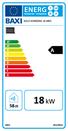 Produktinformation som påkrævet ifølge EU-forordning nr. 811/2013 og nr. 813/2013 Produktdatablad (i henhold til EU-forordning nr. 811/2013) (a) Leverandørens navn eller varemærke 0 (b) Leverandørens modelidentifikation
Produktinformation som påkrævet ifølge EU-forordning nr. 811/2013 og nr. 813/2013 Produktdatablad (i henhold til EU-forordning nr. 811/2013) (a) Leverandørens navn eller varemærke 0 (b) Leverandørens modelidentifikation
BETJENINGSVEJLEDNING FS-1100 FS-2020D/FS-3920DN/FS-4020DN FS-1300D
 BETJENINGSVEJLEDNING FS-1100 FS-2020D/FS-3920DN/FS-4020DN FS-1300D Denne betjeningsvejledning gælder for modellerne FS-2020D, FS- 3920DN og FS-4020DN. Bemærk Betjeningsvejledningen indeholder oplysninger,
BETJENINGSVEJLEDNING FS-1100 FS-2020D/FS-3920DN/FS-4020DN FS-1300D Denne betjeningsvejledning gælder for modellerne FS-2020D, FS- 3920DN og FS-4020DN. Bemærk Betjeningsvejledningen indeholder oplysninger,
LASERJET PRO 200 COLOR MFP. Kort funktionsoversigt M276
 LASERJET PRO 200 COLOR MFP Kort funktionsoversigt M276 Optimering af kopikvaliteten Følgende kopikvalitetsindstillinger er tilgængelige: Autovalg: Brug denne indstilling, når kopikvaliteten ikke er vigtig.
LASERJET PRO 200 COLOR MFP Kort funktionsoversigt M276 Optimering af kopikvaliteten Følgende kopikvalitetsindstillinger er tilgængelige: Autovalg: Brug denne indstilling, når kopikvaliteten ikke er vigtig.
X84-X85 Scan/Print/Copy
 X84-X85 Scan/Print/Copy Introduktionsvejledning Juni 2002 www.lexmark.com Erklæring om overensstemmelse med FCC (Federal Communications Commission) Dette produkt overholder bestemmelserne for digitalt
X84-X85 Scan/Print/Copy Introduktionsvejledning Juni 2002 www.lexmark.com Erklæring om overensstemmelse med FCC (Federal Communications Commission) Dette produkt overholder bestemmelserne for digitalt
Mandara. PebbleCreek. Tradition Series. 1,884 sq. ft robson.com. Exterior Design A. Exterior Design B.
 Mandara 1,884 sq. ft. Tradition Series Exterior Design A Exterior Design B Exterior Design C Exterior Design D 623.935.6700 robson.com Tradition Series Exterior Design A w/opt. Golf Cart Garage Exterior
Mandara 1,884 sq. ft. Tradition Series Exterior Design A Exterior Design B Exterior Design C Exterior Design D 623.935.6700 robson.com Tradition Series Exterior Design A w/opt. Golf Cart Garage Exterior
maskinen ud, og kontroller delene
 Hurtig installationsvejledning Start her DSmobile 620 Tak, fordi du valgte Brother. Din støtte er vigtig for os, og vi er glade for, at du har købt et af vores produkter. Inden du bruger din maskine, skal
Hurtig installationsvejledning Start her DSmobile 620 Tak, fordi du valgte Brother. Din støtte er vigtig for os, og vi er glade for, at du har købt et af vores produkter. Inden du bruger din maskine, skal
Produktinformation som påkrævet ifølge EU-forordning nr. 811/2013
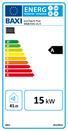 Produktinformation som påkrævet ifølge EU-forordning nr. 811/2013 Produktdatablad (i henhold til EU-forordning nr. 811/2013) (a) Leverandørens navn eller varemærke BAXI (b) Leverandørens modelidentifikation
Produktinformation som påkrævet ifølge EU-forordning nr. 811/2013 Produktdatablad (i henhold til EU-forordning nr. 811/2013) (a) Leverandørens navn eller varemærke BAXI (b) Leverandørens modelidentifikation
ClassPad Add-In Installer
 Til ClassPad 300/ClassPad 300 PLUS De ClassPad Add-In Installer (program til installation af tilføjelsesprogrammer) Brugervejledning http://world.casio.com/edu/ http://classpad.net/ ClassPad Add-In Installer
Til ClassPad 300/ClassPad 300 PLUS De ClassPad Add-In Installer (program til installation af tilføjelsesprogrammer) Brugervejledning http://world.casio.com/edu/ http://classpad.net/ ClassPad Add-In Installer
DUALSHOCK 3-opladerterminal Instruktionsmanual
 DUALSHOCK 3-opladerterminal Instruktionsmanual CECH-ZDC1E Forholdsregler Læs denne manual grundigt, før produktet tages i brug, og opbevar den til fremtidigt brug. Læs også instruktionerne til PlayStation
DUALSHOCK 3-opladerterminal Instruktionsmanual CECH-ZDC1E Forholdsregler Læs denne manual grundigt, før produktet tages i brug, og opbevar den til fremtidigt brug. Læs også instruktionerne til PlayStation
HP8180
 Register your product and get support at www.philips.com/welcome HP8180 DA Brugervejledning Dansk Tillykke med dit køb, og velkommen til Philips! Hvis du vil have fuldt udbytte af den support, som Philips
Register your product and get support at www.philips.com/welcome HP8180 DA Brugervejledning Dansk Tillykke med dit køb, og velkommen til Philips! Hvis du vil have fuldt udbytte af den support, som Philips
Softwareopdateringer Brugervejledning
 Softwareopdateringer Brugervejledning Copyright 2007 Hewlett-Packard Development Company, L.P. Windows er et amerikansk-registreret varemærke tilhørende Microsoft Corporation. Oplysningerne indeholdt heri
Softwareopdateringer Brugervejledning Copyright 2007 Hewlett-Packard Development Company, L.P. Windows er et amerikansk-registreret varemærke tilhørende Microsoft Corporation. Oplysningerne indeholdt heri
Vejledning i udskiftning af hardware Type 8141, 8142, 8145 Type 8420, 8421, 8426
 ThinkCentre Vejledning i udskiftning af hardware Type 8141, 8142, 8145 Type 8420, 8421, 8426 ThinkCentre ThinkCentre Vejledning i udskiftning af hardware Type 8141, 8142, 8145 Type 8420, 8421, 8426 Første
ThinkCentre Vejledning i udskiftning af hardware Type 8141, 8142, 8145 Type 8420, 8421, 8426 ThinkCentre ThinkCentre Vejledning i udskiftning af hardware Type 8141, 8142, 8145 Type 8420, 8421, 8426 Første
Printer Driver. Installationsvejledning. I denne vejledning beskrives, hvordan du installerer printerdriveren til Windows Vista.
 3-876-169-11 (1) Printer Driver Installationsvejledning I denne vejledning beskrives, hvordan du installerer printerdriveren til Windows Vista. Før softwaren tages i brug Læs "ReadMe"-filen, før du tager
3-876-169-11 (1) Printer Driver Installationsvejledning I denne vejledning beskrives, hvordan du installerer printerdriveren til Windows Vista. Før softwaren tages i brug Læs "ReadMe"-filen, før du tager
Register your product and get support at www.philips.com/welcome HP8655 HP8656. Brugervejledning
 Register your product and get support at www.philips.com/welcome HP8655 HP8656 DA Brugervejledning a b c d e f g h c d i j k C 3 3CM 7~10 sec. 7~10 sec. 7~10 sec. 7 7~10 sec. Dansk Tillykke med dit
Register your product and get support at www.philips.com/welcome HP8655 HP8656 DA Brugervejledning a b c d e f g h c d i j k C 3 3CM 7~10 sec. 7~10 sec. 7~10 sec. 7 7~10 sec. Dansk Tillykke med dit
2013 SP1. Konfiguration af koncernindblik. Configuration Guide
 2013 SP1 Konfiguration af koncernindblik Configuration Guide Intellectual Property Rights This document is the property of ScanJour. The data contained herein, in whole or in part, may not be duplicated,
2013 SP1 Konfiguration af koncernindblik Configuration Guide Intellectual Property Rights This document is the property of ScanJour. The data contained herein, in whole or in part, may not be duplicated,
FIST-GPS3 I N S T A L L A T I O N S I N S T R U K S
 FIST-GPS3 I N S T A L L A T I O N S I N S T R U K S GPSTF-patchbakker monteret med prætermineret kabel UDARBEJDET I SAMARBEJDE MED TDC Indhold 1 General information 2 Kit indhold 3 Montering af skuffer
FIST-GPS3 I N S T A L L A T I O N S I N S T R U K S GPSTF-patchbakker monteret med prætermineret kabel UDARBEJDET I SAMARBEJDE MED TDC Indhold 1 General information 2 Kit indhold 3 Montering af skuffer
FACILITIES MANAGEMENT PRINTERVEJLEDNING RICOH PRINTERE
 FACILITIES MANAGEMENT PRINTERVEJLEDNING RICOH PRINTERE MASKINE INFO. Automatisk dupleks dokumentfremføring 250 originaler. Blandet standardstørrelser. Enkelt side output Flere side output Betjeningspanel
FACILITIES MANAGEMENT PRINTERVEJLEDNING RICOH PRINTERE MASKINE INFO. Automatisk dupleks dokumentfremføring 250 originaler. Blandet standardstørrelser. Enkelt side output Flere side output Betjeningspanel
Eksterne enheder. Dokumentets bestillingsnr.:
 Eksterne enheder Dokumentets bestillingsnr.: 419666-081 Januar 2007 I denne vejledning får du forklaret, hvordan du anvender valgfrie, eksterne mediekort med computeren. Indholdsfortegnelse 1 Brug af en
Eksterne enheder Dokumentets bestillingsnr.: 419666-081 Januar 2007 I denne vejledning får du forklaret, hvordan du anvender valgfrie, eksterne mediekort med computeren. Indholdsfortegnelse 1 Brug af en
q PRINT ECOSYS P2135dn BETJENINGSVEJLEDNING
 q PRINT ECOSYS P2135dn BETJENINGSVEJLEDNING Denne betjeningsvejledning gælder for model ECOSYS P2135dn. Bemærk Betjeningsvejledningen indeholder oplysninger, der gælder for både de amerikanske og europæiske
q PRINT ECOSYS P2135dn BETJENINGSVEJLEDNING Denne betjeningsvejledning gælder for model ECOSYS P2135dn. Bemærk Betjeningsvejledningen indeholder oplysninger, der gælder for både de amerikanske og europæiske
Vejledning til udskriftskvalitet
 Side 1 af 10 Vejledning til udskriftskvalitet Mange problemer med udskriftskvaliteten kan løses ved at udskifte et forbrugsstof eller vedligeholdelseselement, der snart skal udskiftes. Kontroller, om der
Side 1 af 10 Vejledning til udskriftskvalitet Mange problemer med udskriftskvaliteten kan løses ved at udskifte et forbrugsstof eller vedligeholdelseselement, der snart skal udskiftes. Kontroller, om der
TECHCONNECT TC2 VGATP BRUGERMANUAL
 TECHCONNECT TC2 VGATP BRUGERMANUAL www.visionaudiovisual.com/techconnect/tc2_vgatp 1 KONFORMITETSERKLÆRING Når relevant, er Vision-produkter certificerede og overholder alle kendte lokale regulativer iht.
TECHCONNECT TC2 VGATP BRUGERMANUAL www.visionaudiovisual.com/techconnect/tc2_vgatp 1 KONFORMITETSERKLÆRING Når relevant, er Vision-produkter certificerede og overholder alle kendte lokale regulativer iht.
Konfigurationsvejledning (denne vejledning)
 Partnummer: 92P1925 Disse oplysninger vedrører IBM ThinkPad X Serie-computeren. Kontrollér, at alle delene findes i emballagen. Kontakt forhandleren, hvis en del mangler eller er beskadiget. Copyright
Partnummer: 92P1925 Disse oplysninger vedrører IBM ThinkPad X Serie-computeren. Kontrollér, at alle delene findes i emballagen. Kontakt forhandleren, hvis en del mangler eller er beskadiget. Copyright
Straightener. Register your product and get support at HP8342/00. Brugervejledning
 Register your product and get support at www.philips.com/welcome Straightener HP8342/00 DA Brugervejledning a b c k d e f g h i j Dansk Tillykke med dit køb, og velkommen til Philips! Hvis du vil have
Register your product and get support at www.philips.com/welcome Straightener HP8342/00 DA Brugervejledning a b c k d e f g h i j Dansk Tillykke med dit køb, og velkommen til Philips! Hvis du vil have
Sådan startes P-touch Editor
 Sådan startes P-touch Editor Version 0 DAN Introduktion Vigtig meddelelse Dette dokuments indhold og dette produkts specifikationer kan ændres uden varsel. Brother forbeholder sig retten til uden varsel
Sådan startes P-touch Editor Version 0 DAN Introduktion Vigtig meddelelse Dette dokuments indhold og dette produkts specifikationer kan ændres uden varsel. Brother forbeholder sig retten til uden varsel
Styler. Register your product and get support at HP4681/00. Brugervejledning
 Register your product and get support at www.philips.com/welcome Styler HP4681/00 DA Brugervejledning a h g b c f e d Dansk Tillykke med dit køb, og velkommen til Philips! Hvis du vil have fuldt udbytte
Register your product and get support at www.philips.com/welcome Styler HP4681/00 DA Brugervejledning a h g b c f e d Dansk Tillykke med dit køb, og velkommen til Philips! Hvis du vil have fuldt udbytte
HP LaserJet P2050 Series-printer Vejledning til papir og udskriftsmedier
 HP LaserJet P2050 Series-printer Vejledning til papir og udskriftsmedier Copyright og licens 2008 Copyright Hewlett-Packard Development Company, L.P. Reproduktion, tilpasning eller oversættelse er, uden
HP LaserJet P2050 Series-printer Vejledning til papir og udskriftsmedier Copyright og licens 2008 Copyright Hewlett-Packard Development Company, L.P. Reproduktion, tilpasning eller oversættelse er, uden
Drev. Brugervejledning
 Drev Brugervejledning Copyright 2007 Hewlett-Packard Development Company, L.P. Oplysningerne indeholdt heri kan ændres uden varsel. De eneste garantier for HP's produkter og serviceydelser er angivet i
Drev Brugervejledning Copyright 2007 Hewlett-Packard Development Company, L.P. Oplysningerne indeholdt heri kan ændres uden varsel. De eneste garantier for HP's produkter og serviceydelser er angivet i
IBM WebSphere Operational Decision Management
 IBM WebSphere Operational Decision Management 8 0 29., WebSphere Operational Decision Management 8, 0, 0. Copyright IBM Corporation 2008, 2012. ........... 1 :......... 1 1: Decision Center....... 3 1
IBM WebSphere Operational Decision Management 8 0 29., WebSphere Operational Decision Management 8, 0, 0. Copyright IBM Corporation 2008, 2012. ........... 1 :......... 1 1: Decision Center....... 3 1
Relay. Kuverteringsmaskine. Hurtig installationsvejledning. Levering og forsendelse. Kuverteringsmaskine
 Levering og forsendelse Kuverteringsmaskine Relay 1000 Kuverteringsmaskine Hurtig installationsvejledning Dansk udgave SV63177-DA Rev. B 1. februar 2016 Overholdelse af FCC Dette udstyr er testet og fundet
Levering og forsendelse Kuverteringsmaskine Relay 1000 Kuverteringsmaskine Hurtig installationsvejledning Dansk udgave SV63177-DA Rev. B 1. februar 2016 Overholdelse af FCC Dette udstyr er testet og fundet
ThinkPad R40 Serie Konfigurationsvejledning
 Partnummer: 9P5 ThinkPad R40 Serie Konfigurationsvejledning Checkliste Disse oplysninger vedrører IBM ThinkPad R Serie-computeren. Kontrollér, at alle delene findes i emballagen. Kontakt forhandleren,
Partnummer: 9P5 ThinkPad R40 Serie Konfigurationsvejledning Checkliste Disse oplysninger vedrører IBM ThinkPad R Serie-computeren. Kontrollér, at alle delene findes i emballagen. Kontakt forhandleren,
SOUNDSTICKS WIRELESS. Opsætningsguide
 SOUNDSTICKS WIRELESS Opsætningsguide 2 SOUNDSTICKS WIRELESS 1. Læs disse instruktioner. 2. Gem disse instruktioner. 3. Ret dig efter alle advarsler. 4. Følg alle instruktioner. 5. Anvend ikke dette apparat
SOUNDSTICKS WIRELESS Opsætningsguide 2 SOUNDSTICKS WIRELESS 1. Læs disse instruktioner. 2. Gem disse instruktioner. 3. Ret dig efter alle advarsler. 4. Følg alle instruktioner. 5. Anvend ikke dette apparat
Project Step 7. Behavioral modeling of a dual ported register set. 1/8/ L11 Project Step 5 Copyright Joanne DeGroat, ECE, OSU 1
 Project Step 7 Behavioral modeling of a dual ported register set. Copyright 2006 - Joanne DeGroat, ECE, OSU 1 The register set Register set specifications 16 dual ported registers each with 16- bit words
Project Step 7 Behavioral modeling of a dual ported register set. Copyright 2006 - Joanne DeGroat, ECE, OSU 1 The register set Register set specifications 16 dual ported registers each with 16- bit words
TimeStamper Guide til fejlretning
 TimeStamper Guide til fejlretning for version 2.01 Copyright 2002-2013 www.timestamper.dk LICENSVEJLEDNING ver A09.doc ANSVARSFRASKRIVELSE: I ingen tilfælde skal udvikleren og/eller dets respektive leverandører
TimeStamper Guide til fejlretning for version 2.01 Copyright 2002-2013 www.timestamper.dk LICENSVEJLEDNING ver A09.doc ANSVARSFRASKRIVELSE: I ingen tilfælde skal udvikleren og/eller dets respektive leverandører
DM-18. Bærbar CD-afspiller. Dansk betjeningsvejledning. Danish. www.denver-electronics.com
 DM-18 Bærbar CD-afspiller Dansk betjeningsvejledning ALLE RETTIGHEDER FORBEHOLDES COPYRIGHT DENVER ELECTRONICS A/S www.denver-electronics.com SIKKERHEDSFORANSTALTNINGER For ikke at beskadige denne enhed
DM-18 Bærbar CD-afspiller Dansk betjeningsvejledning ALLE RETTIGHEDER FORBEHOLDES COPYRIGHT DENVER ELECTRONICS A/S www.denver-electronics.com SIKKERHEDSFORANSTALTNINGER For ikke at beskadige denne enhed
